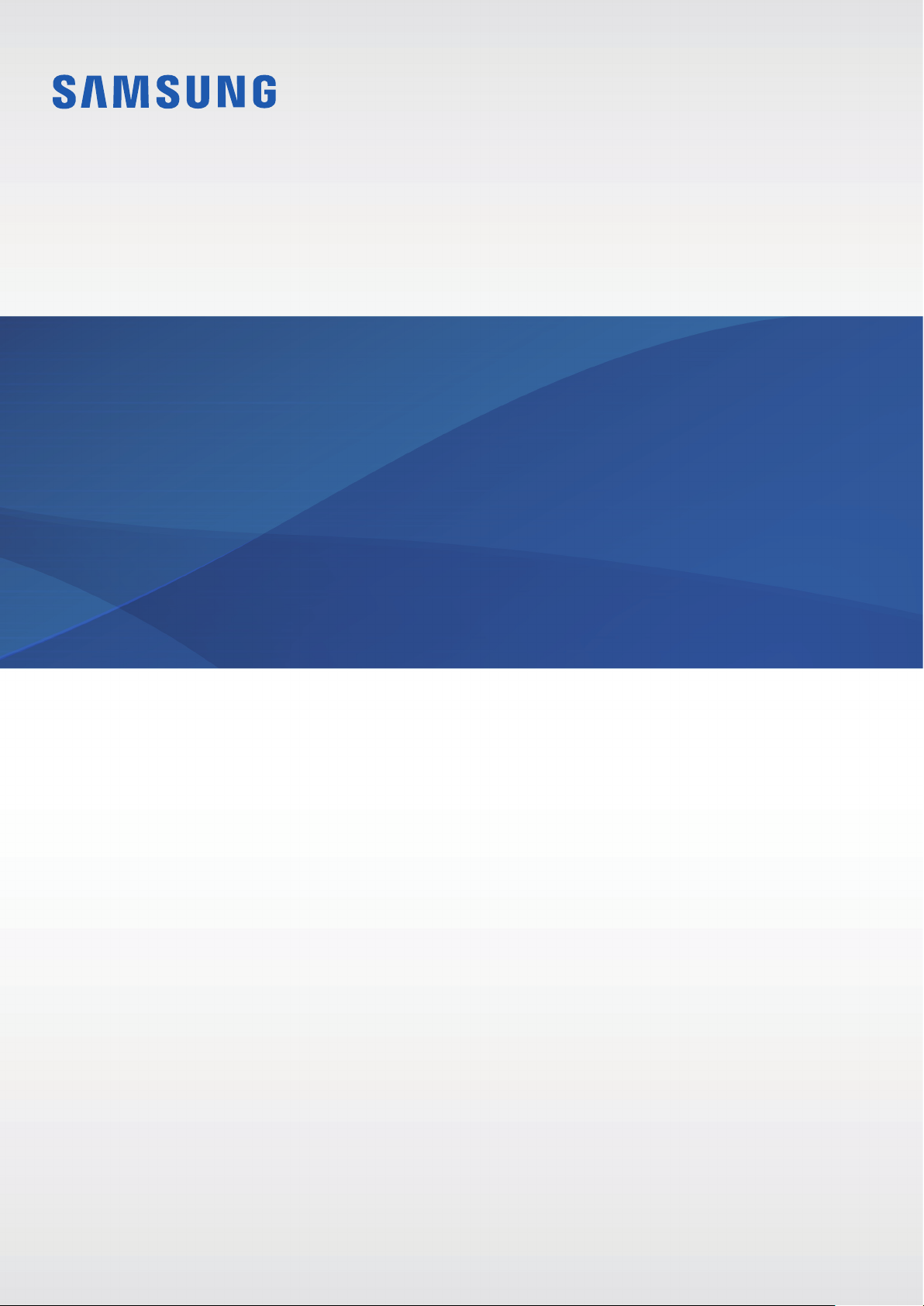
FELHASZNÁLÓI
KÉZIKÖNYV
SM-N960F
SM-N960F/DS
www.samsung.comHungarian. 08/2018. Rev.1.0
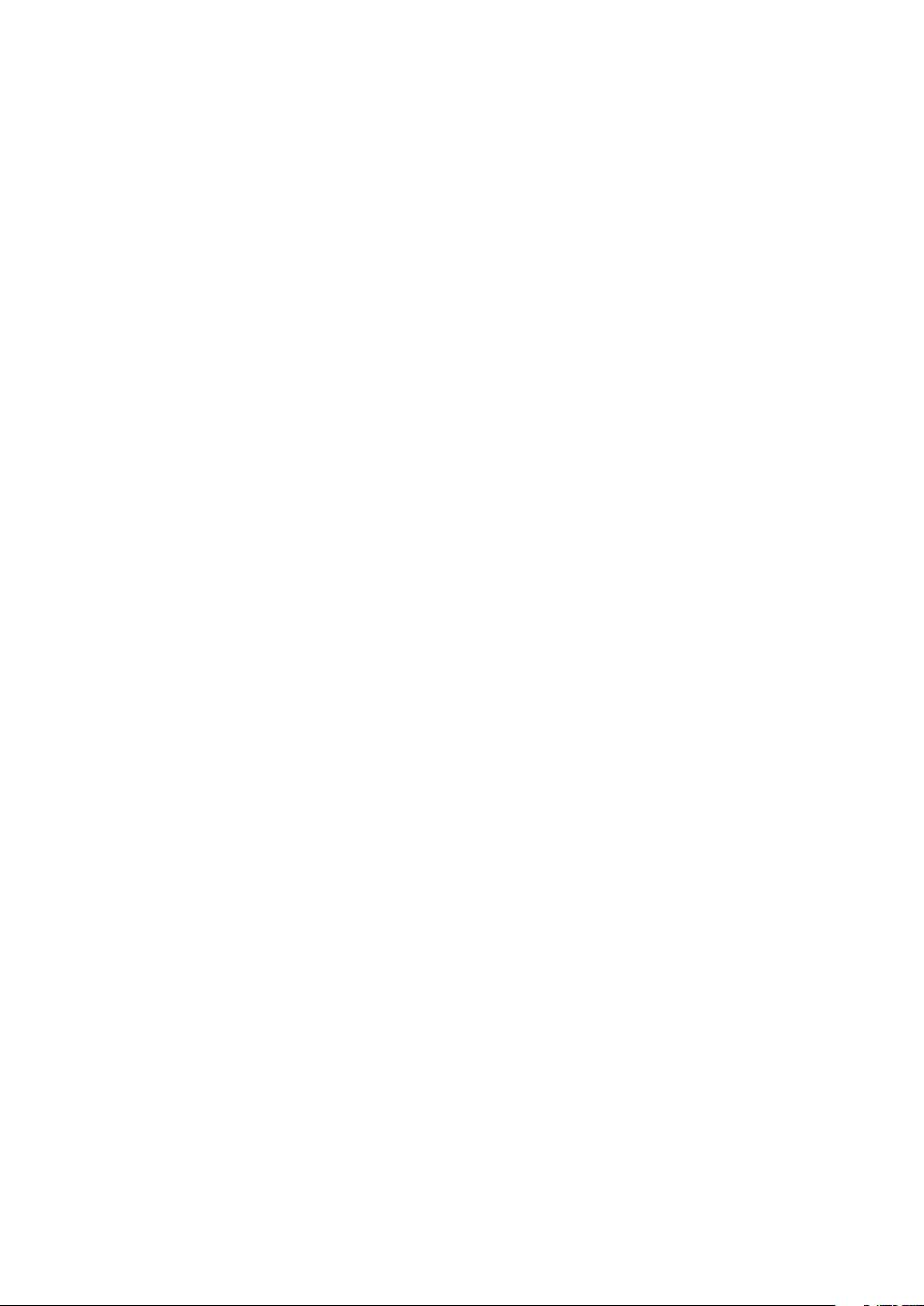
Tartalom
Alapok
4 Fontos tudnivalók
6 A készülék túlmelegedése és megoldások
10 Készülék elrendezés és funkciók
18 Akkumulátor
23 SIM-kártya (nano-SIM-kártya)
29 Memóriakártya (microSD-kártya)
33 A készülék be- és kikapcsolása
34 Kezdeti beállítások
37 Samsung fiók
39 Adatok másolása korábbi készülékről
41 A képernyő használata
56 Értesítési panel
58 Szövegbevitel
103 Névjegyzék
107 Üzenetek
111 Internet
113 E-mail
114 Fényképező
146 Galéria
155 Always On Display
157 Edge képernyő
162 Több ablak
168 Samsung Gear
168 Samsung Members
169 Samsung Notes
175 PENUP
181 Naptár
182 Samsung Health
188 Hangrögzítő
Alkalmazások és funkciók
62 Alkalmazások telepítése és eltávolítása
64 Az S Pen funkciói
84 Bixby
88 Bixby Vision
92 Bixby Home
94 Reminder
98 Telefon
190 Saját fájlok
190 Óra
192 Számológép
193 Game Launcher
196 SmartThings
201 Tartalom megosztása
202 Samsung DeX
210 Google alkalmazások
2
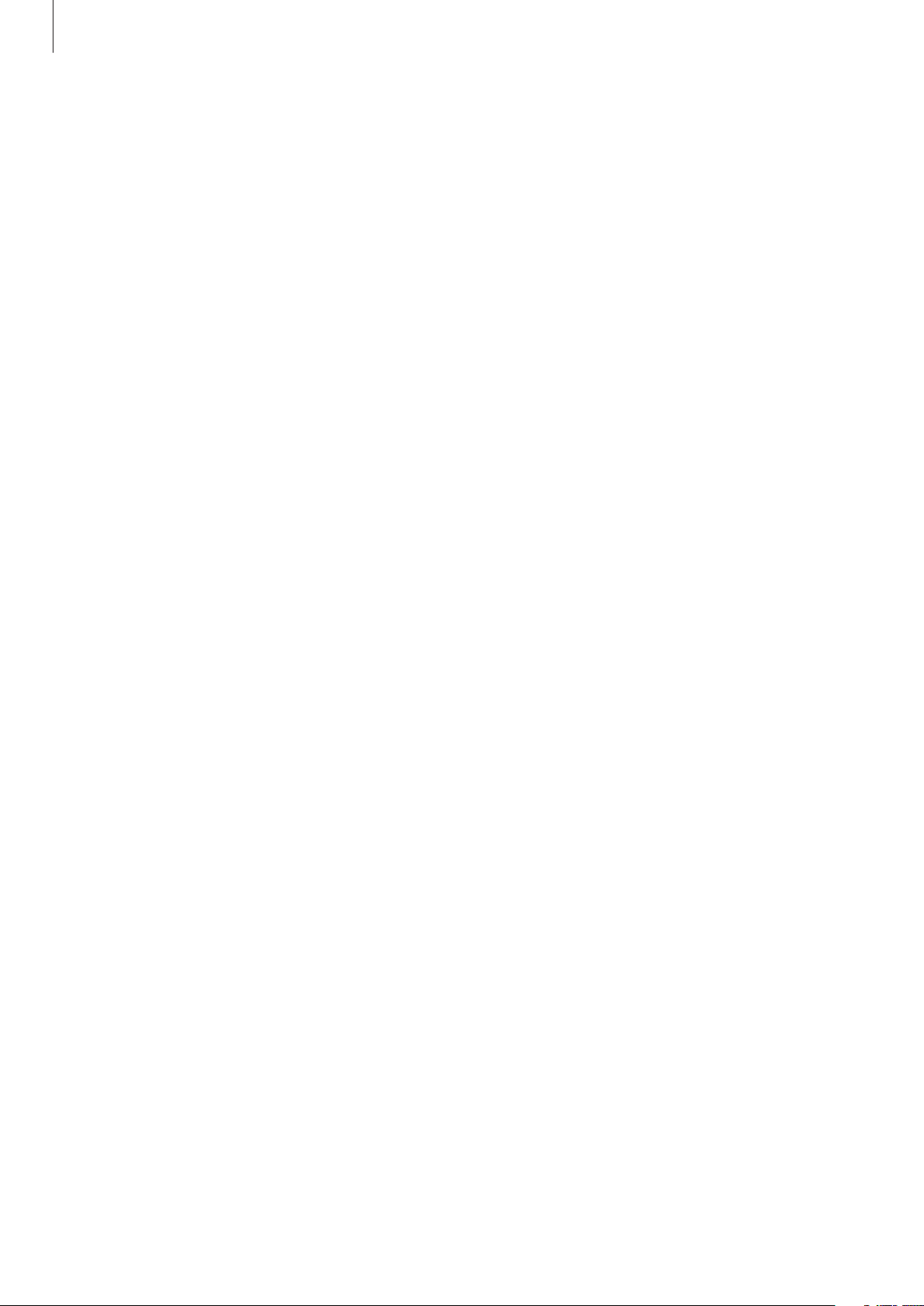
Tartalom
Beállítások
212 Bevezető
212 Kapcsolatok
213 Wi-Fi
216 Bluetooth
218 Adattakarékos üzemmód
219 NFC és fizetés
221 Mobil hotspot és Internetmegosztás
223 SIM-kártya-kezelő (két SIM-kártyás
modellek)
223 Egyéb kapcsolatbeállítások
226 Hangok és rezgés
227 Dolby Atmos (környezeti hang)
228 Értesítések
228 Kijelző
263 Felhő és fiókok
264 Samsung Cloud
266 Smart Switch
269 Google
270 Kisegítő lehetőségek
270 Általános kezelés
271 Szoftver frissítése
272 Felhasználói kézikönyv
272 A telefon névjegye
Függelék
273 Kisegítő lehetőségek
291 Hibakeresés
298 Az akkumulátor eltávolítása
229 Kékfényszűrő
230 A képernyőmód megváltoztatása
vagy a kijelző színeinek beállítása
231 Képernyőfelbontás
232 Képernyőkímélő
232 Háttérképek és témák
233 Speciális funkciók
235 Dual Messenger
236 Eszköz karbantartása
239 Alkalmazások
239 Képernyő lezárása
240 Smart Lock
240 Biometrikus azonosítás és biztonság
242 Intelligens azonosítás
245 Arcfelismerés
247 Íriszfelismerés
252 Ujjlenyomat-felismerés
255 Samsung Pass
259 Biztonságos mappa
3
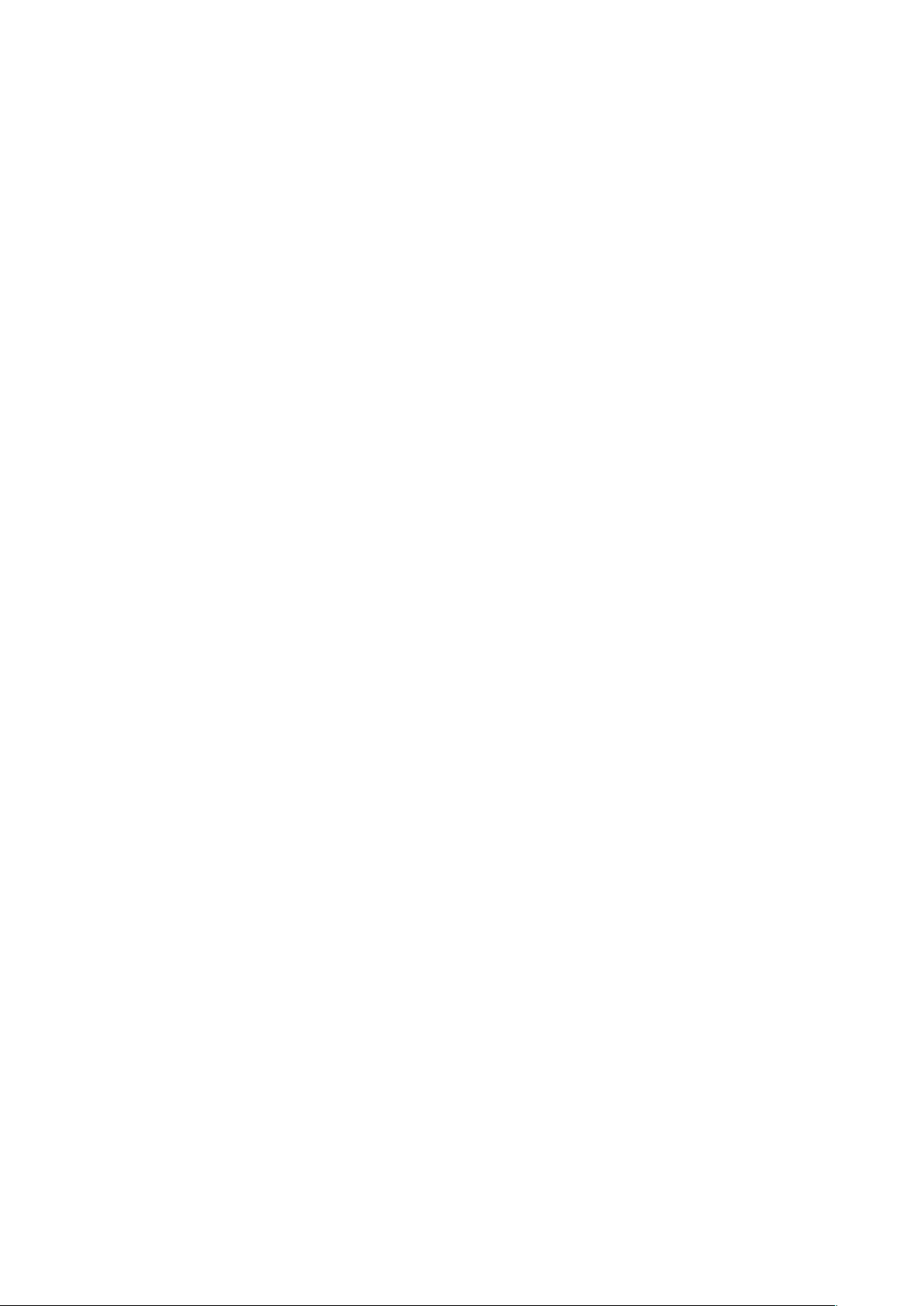
Alapok
Fontos tudnivalók
Kérjük, hogy a biztonságos és helyes használat érdekében a készülék használatbavétele előtt
figyelmesen olvassa el ezt a kézikönyvet.
•
A leírások a készülék alapértelmezett beállításain alapulnak.
•
Bizonyos tartalmak a szolgáltató, a régió, a modell műszaki tulajdonságai, illetve a készülék
szoftverének függvényében eltérőek lehetnek.
•
A jelentős CPU- és RAM-használatot igénylő tartalmak (magas minőségű tartalmak)
befolyásolják a készülék általános teljesítményét. A tartalommal kapcsolatos alkalmazások a
készülék specifikációjának és a környezet függvényében nem biztos, hogy megfelelően fognak
működni.
•
A Samsung nem vállal felelősséget az olyan alkalmazások okozta teljesítményproblémákért,
amelyek nem a Samsungtól származnak.
•
A Samsung nem vállal felelősséget a regisztrációs adatbázis vagy az operációs rendszer
módosításából adódó teljesítményproblémákért. Az operációs rendszer személyre szabásának
kísérlete a készülék vagy az alkalmazások hibás működését eredményezheti.
•
A készülék által biztosított szoftverek, hangforrások, háttérképek, képek és más médiatartalmak
engedélye korlátozott használatra szól. Ezen anyagok kinyerése és kereskedelmi vagy egyéb
célú felhasználása sérti a szerzői jogokat. A felhasználó teljes felelősséggel tartozik a tartalmak
illegális felhasználásáért.
•
Az olyan adatszolgáltatásokért, mint az üzenetküldés, fel- és letöltés, automatikus szinkronizálás
vagy helymeghatározó szolgáltatások, a szolgáltató adatcsomagtól függően díjat számíthat fel.
Nagy mennyiségű adat átvitele esetén ajánlott a Wi-Fi funkció használata.
•
Az eszközzel érkező alapértelmezett alkalmazások előzetes figyelmeztetés nélkül frissítésre
kerülhetnek, vagy a támogatásuk megszűnhet. Amennyiben kérdései vannak a készülékkel
érkező alkalmazásokkal kapcsolatban vegye fel a kapcsolatot a Samsung szervizközponttal.
A felhasználó által telepített alkalmazásokkal kapcsolatban vegye fel a kapcsolatot a
szolgáltatóval.
4
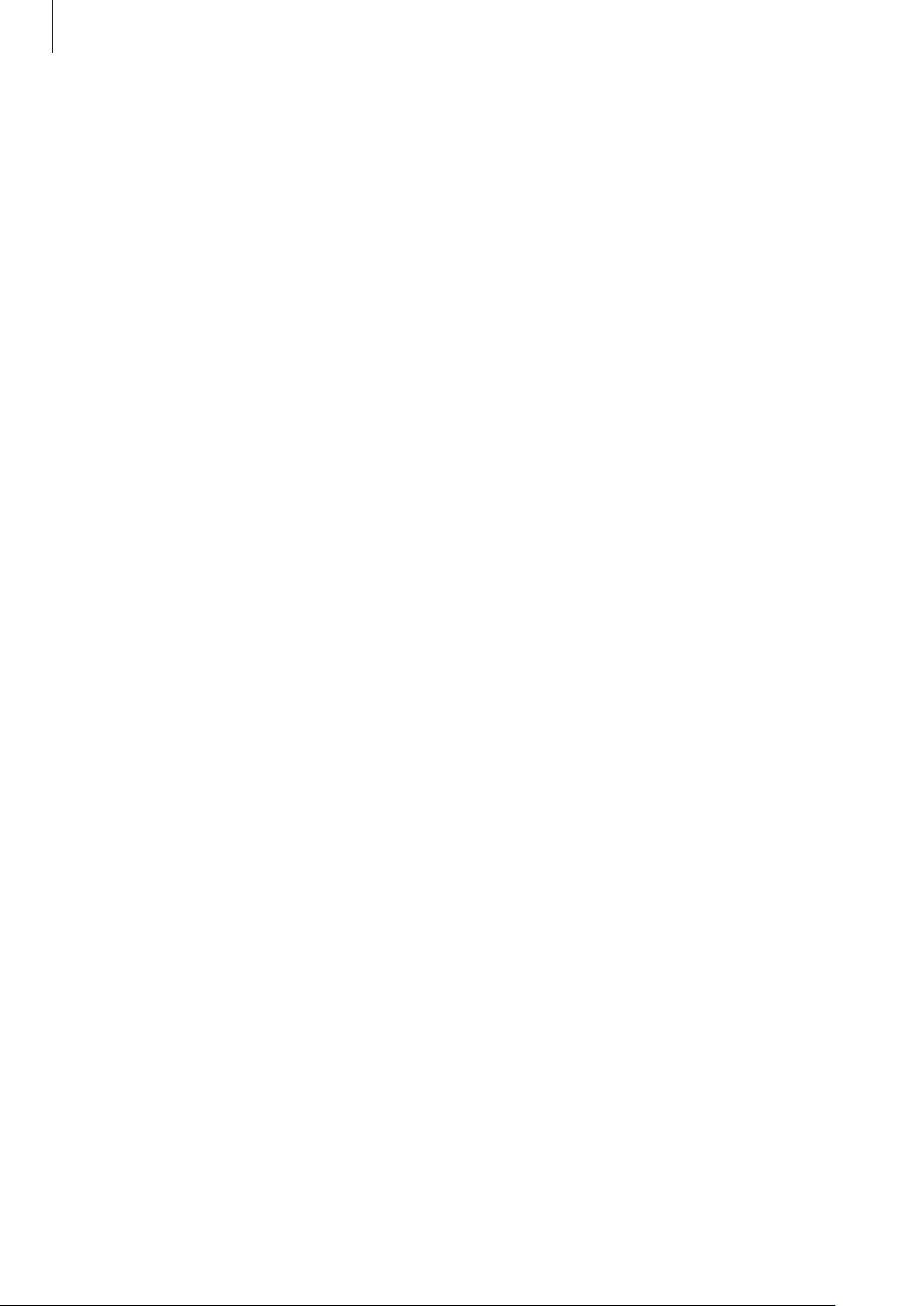
Alapok
•
A készülék operációs rendszerének módosítása vagy a nem hivatalos forrásból származó
szoftverek telepítése a készülék meghibásodásával vagy az adatok sérülésével vagy
elvesztésével járhat. Ezek a Samsung licencmegállapodásával ellentétesek és a garancia
megszűnését eredményezik.
•
Térségtől, illetve típustól függően az eszközök használatához az Amerikai Szövetségi
Kommunikációs Bizottság (Federal Communications Commission – FCC) jóváhagyása szükséges.
Ha az eszköz rendelkezik FCC-jóváhagyással, akkor rendelkezik FCC-azonosítóval. Az FCCazonosító megtekintéséhez indítsa el a
→
névjegye
Állapot
lehetőséget.
Beállítások
alkalmazást és érintse meg
A telefon
A víz- és porállóság megtartása
A készülék víz- és porálló. A készülék víz- és porállóságának megőrzése érdekében tartsa be
gondosan ezeket a javaslatokat. Ennek elmulasztása a készülék sérülését okozhatja.
•
A készüléket ne merítse 1,5 m-nél mélyebb édesvízbe illetve ne tartsa víz alatt 30 percnél
hosszabb ideig. Ha a készüléket bármilyen édesvíztől eltérő folyadékba (például sós, ionizált víz
vagy alkoholos ital) meríti, akkor a folyadék hamarabb jut be a készülék belsejébe.
•
Ne tegye ki a készüléket nagy erővel mozgó víznek.
•
Ha a készüléket édesvíz éri, törölje szárazra alaposan tiszta, puha ruhával. Ha a készüléket más
folyadék (például sós, ionizált víz vagy alkoholos ital) éri, azonnal öblítse le édesvízzel és törölje
szárazra alaposan tiszta, puha ruhával. Ha nem követi ezeket az utasításokat, az hátrányosan
érintheti a készülék teljesítményét és megjelenését.
•
Amennyiben a készülék vízbe merül, a mikrofon vagy hangszóró nedves, hívás közben
nem biztos, hogy a hang jól hallható. Törölje le a készüléket száraz ruhával, majd szárítsa meg
alaposan, mielőtt használni kezdené.
•
Az érintőképernyő és más funkciók nem feltétlenül működnek megfelelően, ha a készüléket
vízben használják.
•
Ha a készülék leesik vagy ütés éri, akkor a készülék víz- és porálló képessége csökkenhet.
•
A készülék felügyelt környezetben került ellenőrzésre és megadott körülmények között
víz- és porállónak minősült (megfelel az IP68 szabvány követelményeinek az IEC 60529
nemzetközi szabvány szerint – A védelmi szintet a burkolatok biztosítják [IP-kód];
tesztkörülmények: 15-35 °C, 86-106 kPa, édesvíz, 1,5 méter, 30 percig). A szabvány ellenére a
készülék nem áll ellen minden esetben a víznek.
5
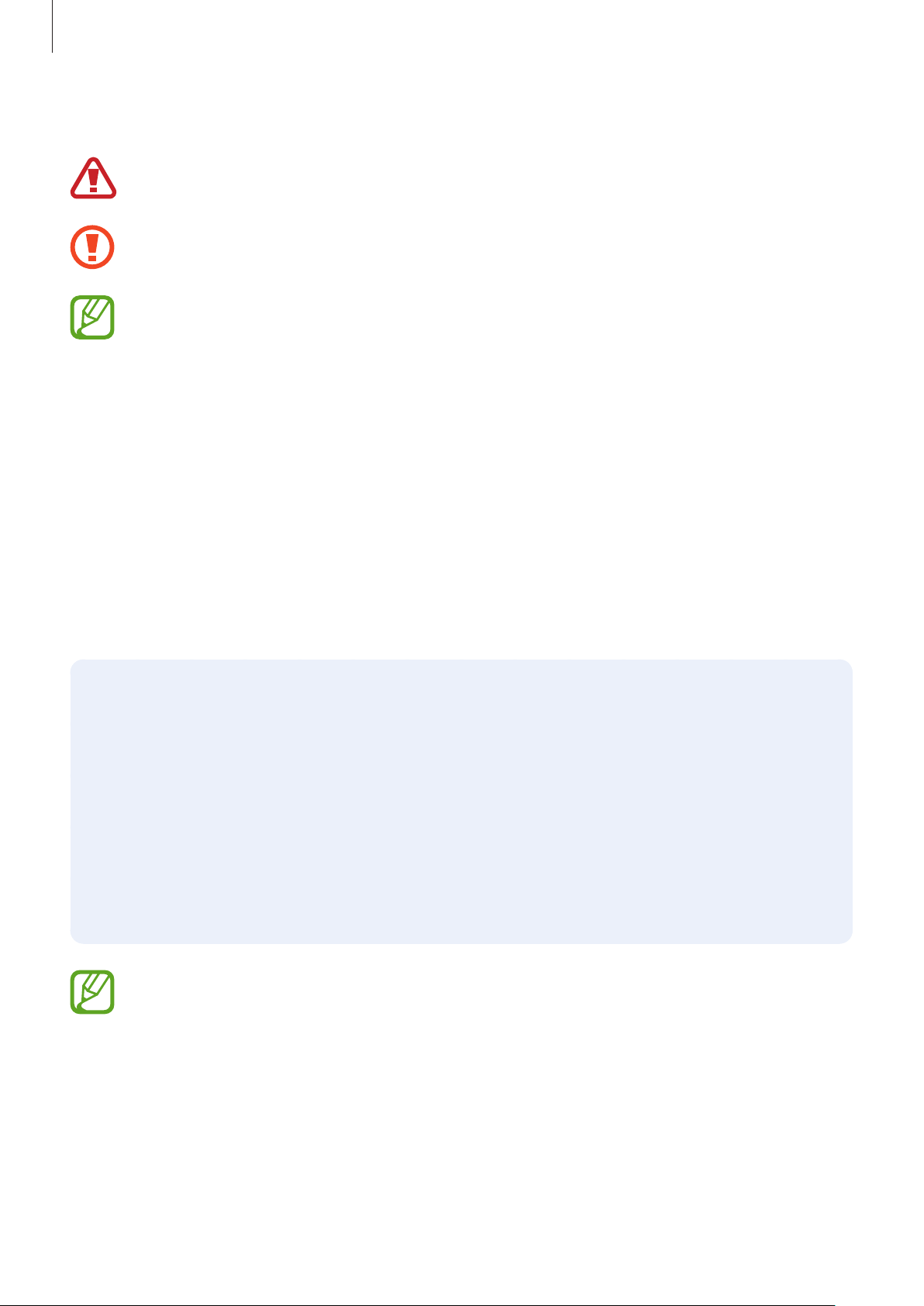
Alapok
Tájékoztató ikonok
Figyelmeztetés: olyan helyzetekre hívja fel a figyelmet, amelyek az Ön vagy mások sérülését
okozhatják
Vigyázat: olyan helyzetek, amelyek a készülék vagy más eszközök károsodását okozhatják
Megjegyzés: jegyzetek, használati tanácsok és kiegészítő információk
A készülék túlmelegedése és megoldások
A készülék felforrósodása az akkumulátor töltése közben
Töltés közben a készülék és a töltő felforrósodhat. Vezeték nélküli töltés és gyorstöltés közben a
készülék érintésre forróbb lehet. Ez nincs hatással a készülék élettartamára vagy teljesítményére, és a
készülék normális működésének része. Amennyiben az akkumulátor túlságosan felmelegszik, a töltő
megszakíthatja a töltési műveletet.
A készülék felforrósodása esetén tegye a következőket:
•
Válassza le a töltőt a készülékről, és zárja be az összes futó alkalmazást. Várja meg, amíg a
készülék lehűl, majd kezdje újra a töltést.
•
Ha a készülék alsó része túlhevül, lehetséges, hogy a csatlakoztatott USB-kábel sérült.
Cserélje ki a sérült USB-kábelt egy a Samsung által jóváhagyott újra.
•
Vezeték nélküli töltő használata közben ne helyezzen idegen tárgyakat, például
fémtárgyakat, mágneseket és mágnescsíkos kártyákat a készülék és a vezeték nélküli töltő
közé.
A vezeték nélküli töltés vagy gyors töltés funkció csak a támogatott modellek esetén érhető
el.
6
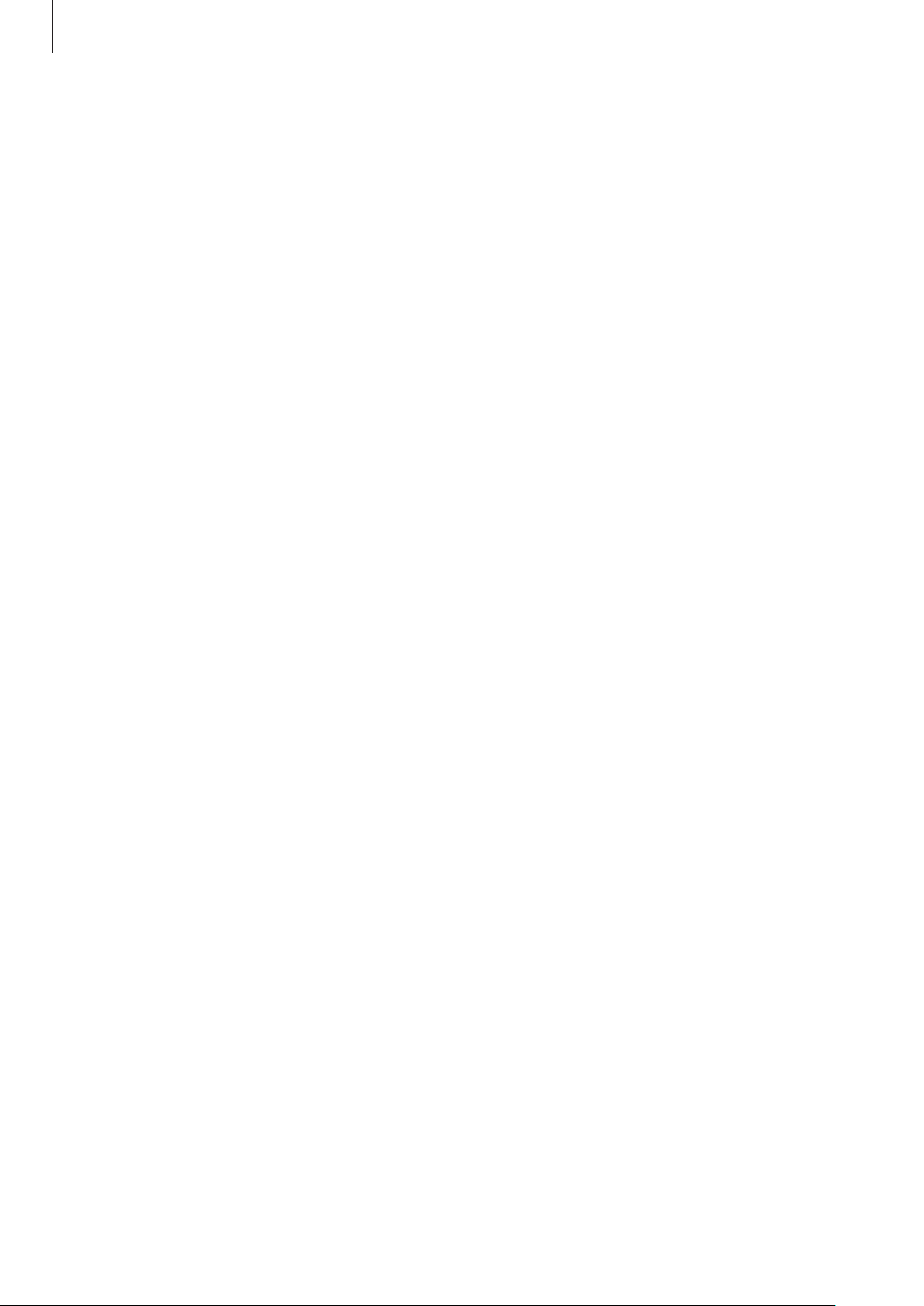
Alapok
Ha a készülék használat közben forrósodik fel
Ha olyan funkciókat vagy alkalmazásokat használ, amelyek több energiát igényelnek, vagy
huzamosabb ideig használja őket, úgy a készülék a megnövekedett akkumulátor-fogyasztás miatt
átmenetileg felforrósodhat. Zárja be az aktuálisan futó alkalmazásokat, és ne használja a készüléket
egy ideig.
A következő helyzetekben felmelegedhet a készülék. Az Ön által használt funkciók és alkalmazások
függvényében előfordulhat, hogy ezek a példák nem érvényesek az Ön készülékére.
•
A vásárlást vagy visszaállítást követő kezdeti beállítások során
•
Nagy fájlok letöltésekor
•
Nagyobb energiaigényű alkalmazások használatakor, vagy alkalmazások huzamosabb ideig
tartó használatakor
–
Nagyon jó minőségű játékok huzamosabb ideig tartó használatakor
–
Hosszabb videorögzítések esetén
–
Maximális fényerősség mellett streamelt videók esetén
–
Televízióhoz történő csatlakozás esetén
•
Több alkalmazás egyidejű használatakor (vagy sok alkalmazás a háttérben történő futtatása
során)
–
Több ablak használata esetén
–
Ha alkalmazásokat frissít vagy telepít videorögzítés közben
–
Ha nagy fájlokat tölt le videohívás alatt
–
Ha videókat rögzít navigációs alkalmazás használata közben
•
Ha nagy adatmennyiséget szinkronizál felhővel, e-maillel vagy más fiókokkal
•
Ha navigációs alkalmazást használ autóban, és a készülék közvetlen napfénynek van kitéve
•
Mobil hotspot és internetmegosztás funkció használata során
•
Ha olyan helyen használja a készüléket, ahol gyenge a térerő
•
Ha sérült USB-kábellel tölti az akkumulátort
•
Ha a készülék többcélú csatlakozója sérült vagy idegen anyagoknak van kitéve, például
folyadéknak, pornak, fémpornak vagy ceruzahegynek
•
Roaming használatakor
7
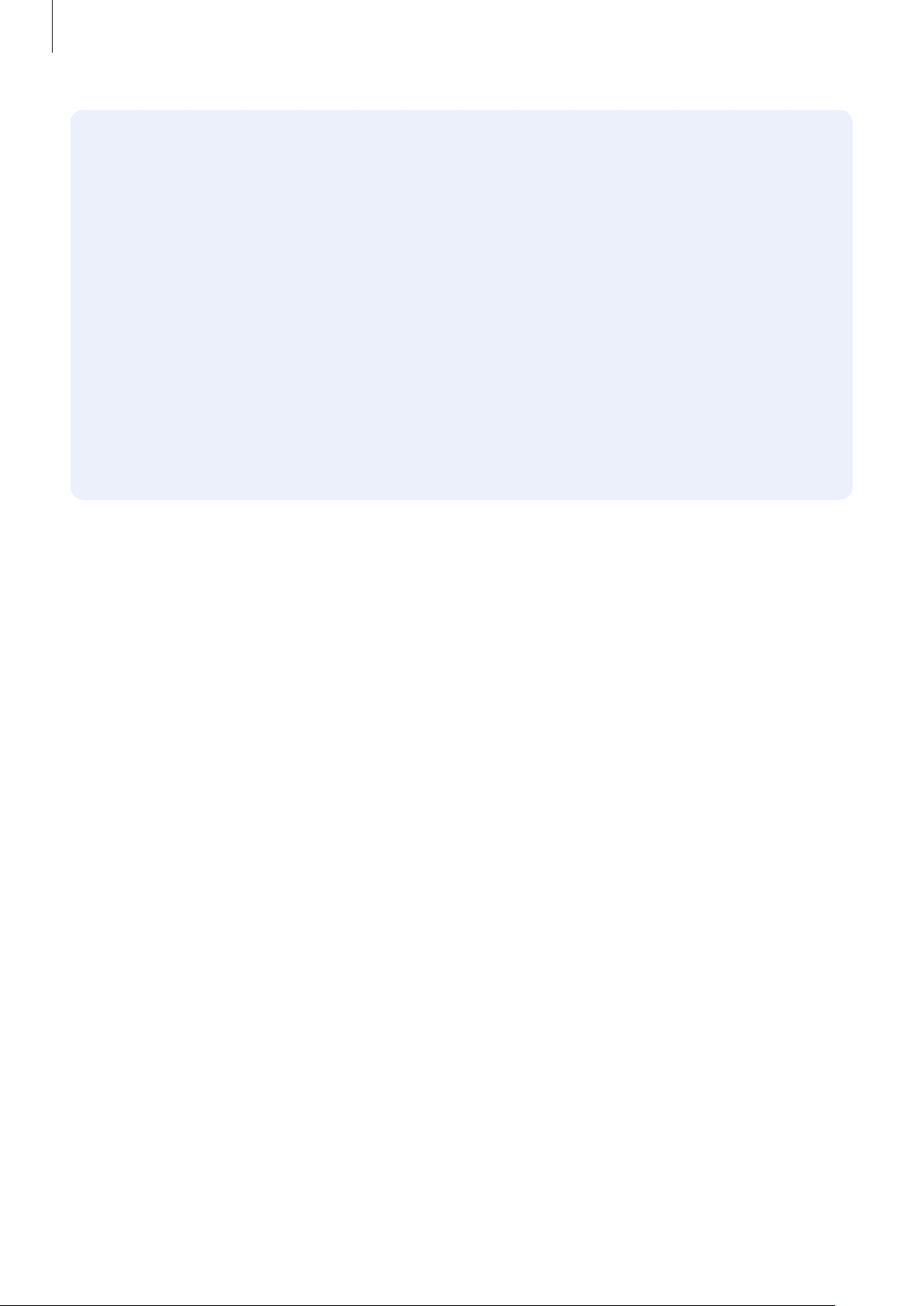
Alapok
A készülék felforrósodása esetén tegye a következőket:
•
Mindig használja a legújabb szoftververziót.
•
A futó alkalmazások ütközései a készülék felmelegedését okozhatják. Indítsa újra a
készüléket.
•
Amikor nem használja, kapcsolja ki a Wi-Fi, GPS és Bluetooth funkciókat.
•
Zárja be az akkumulátor fogyasztását növelő és a háttérben használaton kívül futó
alkalmazásokat.
•
Törölje a szükségtelen fájlokat és a használaton kívüli alkalmazásokat.
•
Csökkentse a képernyő fényerejét.
•
Ha a készülék túlhevül, vagy hosszan tartóan forrónak érződik egy ideig ne használja. Ha a
készülék továbbra is túlmelegszik, forduljon egy Samsung-márkaszervizhez.
Az eszköz korlátozásai túlmelegedés esetén
Ha az eszköz túlmelegszik, akkor a teljesítmény és a funkciók korlátozottá válhatnak, és előfordulhat,
hogy az eszköz kikapcsol a lehűlés érdekében. A funkció csak a támogatott modelleken érhető el.
•
Ha az eszköz a szokottnál melegebb lesz, akkor egy üzenet jelenik meg, amely az eszköz
túlmelegedéséről tájékoztat. Az eszköz hőmérsékletének csökkentése érdekében a képernyő
fényessége és a teljesítménye korlátozva lesz, és az akkumulátor töltése leáll. A futó
alkalmazások bezárulnak, és csak segélykérő hívásokat indíthat addig, amíg az eszköz le nem
hűl.
•
Ha a készülék túlmelegszik, vagy hosszabb időn át forrónak érződik, akkor egy üzenet jelenik
meg, amely a kikapcsolásról tájékoztat. Kapcsolja ki az eszközt, és várjon, amíg az lehűl.
8
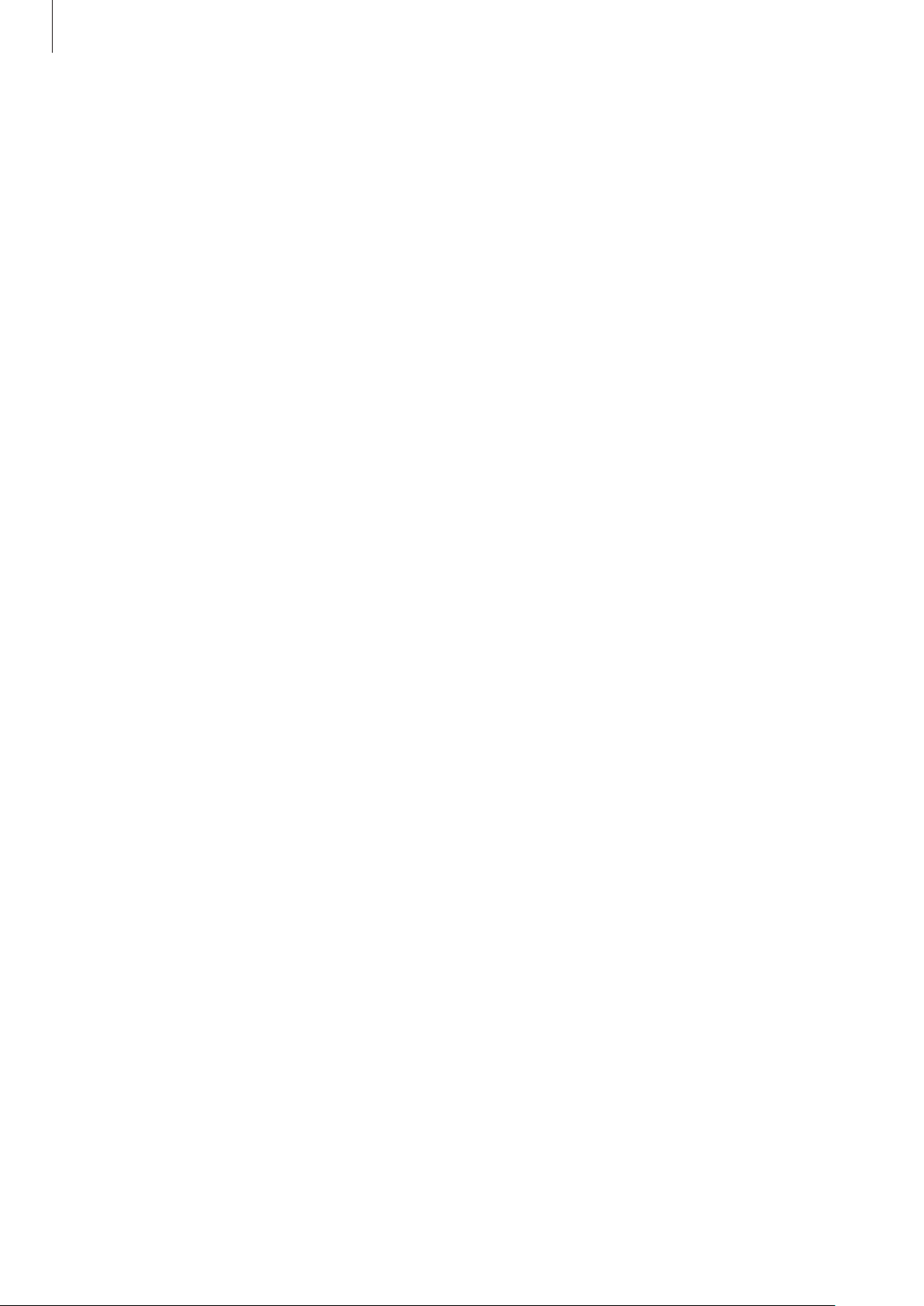
Alapok
A használattal kapcsolatos óvintézkedések
Az alábbi esetekben a készülék felmelegedhet a környezet hatására. Mindenképpen kerülje el az
akkumulátor élettartamának csökkentését, a készülék károsodását és tűz okozását.
•
A készüléket ne tárolja nagyon alacsony vagy nagyon magas hőmérsékleten.
•
A készüléket ne tegye ki hosszabb ideig közvetlen napfénynek.
•
Ne használja vagy tárolja a készüléket hosszabb ideig nagyon meleg helyen, mint például
nyáron autó belsejében.
•
Ne helyezze a készüléket olyan helyre, amely túlmelegedhet, például fűtőszálas szőnyegre.
•
Ne tárolja a készüléket fűtőtest, mikrohullámú sütő, forró konyhai eszközök vagy nagynyomású
tartályok belsejében vagy közelében.
•
Soha ne használjon sérült töltőt vagy akkumulátort.
9

Alapok
Készülék elrendezés és funkciók
Az értékesítési doboz tartalma
Tekintse meg a rövid kezelési útmutatót a csomag tartalmáért.
•
A készülékhez kapott összetevők és a rendelkezésre álló tartozékok régiónként és
szolgáltatótól függően eltérőek lehetnek.
•
A mellékelt tartozékok kifejezetten a készülékhez lettek tervezve, és más készülékekkel
nem kompatibilisek.
•
A megjelenés és a műszaki adatok előzetes értesítés nélkül változhatnak.
•
További tartozékokat a Samsung helyi forgalmazójától vásárolhat. Vásárlás előtt
győződjön meg róla, hogy azok kompatibilisek a készülékkel.
•
Kizárólag a Samsung által jóváhagyott kiegészítőket használjon. A jóvá nem hagyott
tartozékok használata során romolhat a teljesítmény, és előfordulhat meghibásodás, ilyen
esetekre nem vonatkozik a garancia.
•
Az elérhető kiegészítők listája változhat és teljes mértékben a gyártó cégektől függ. Az
elérhető kiegészítőkkel kapcsolatos további információkért tekintse meg a Samsung
honlapját.
10
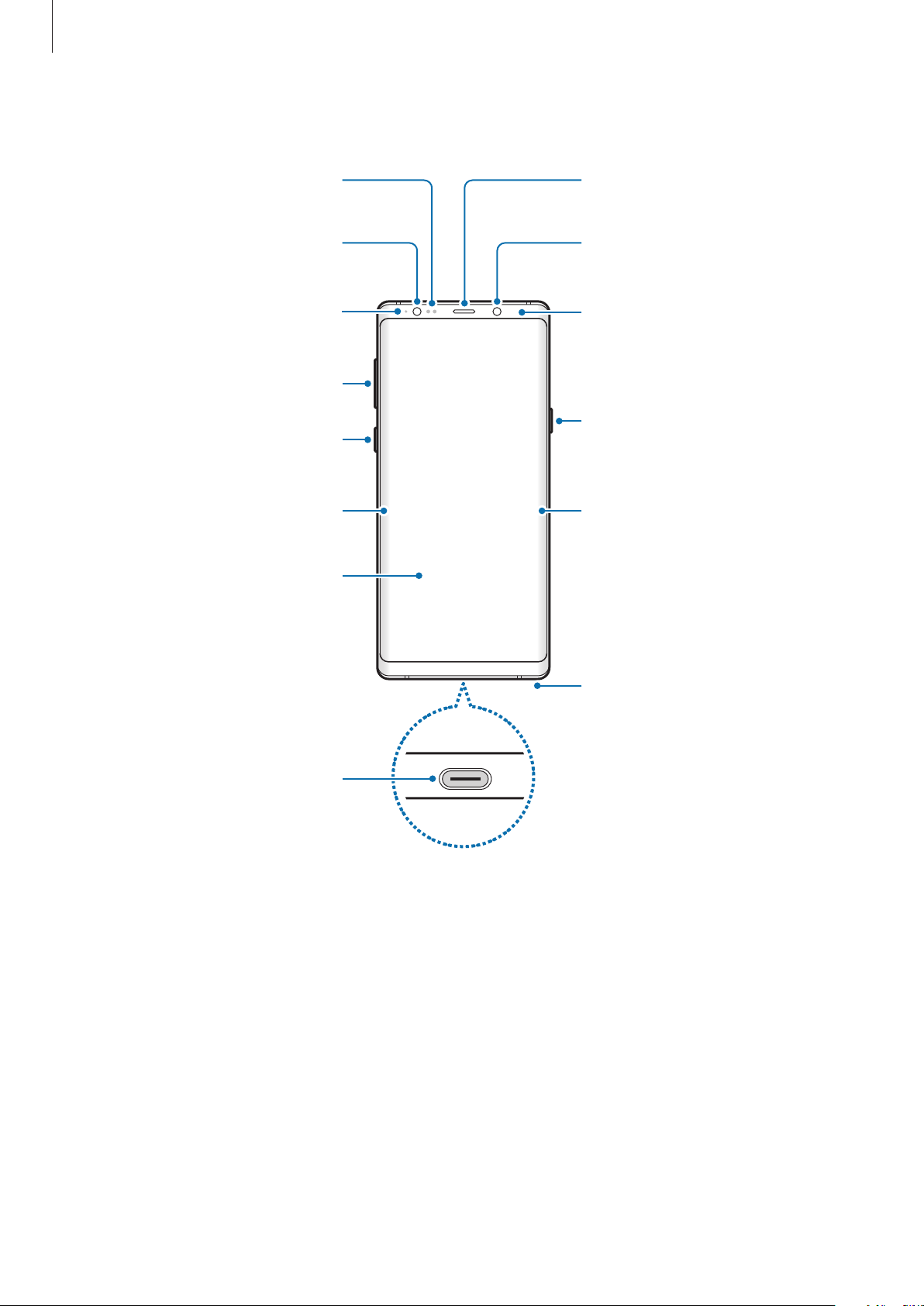
Alapok
Közelség-/fényérzékelő
A készülék elrendezése
Hangszóró
Íriszfelismerő LED
Értesítési fény
Hangerő gomb
Bixby gomb
Edge képernyő
Érintőképernyő
Elülső kamera
Íriszfelismerő kamera
Bekapcsológomb
Edge képernyő
S Pen
Többcélú csatlakozó
(C típusú USB)
11

Alapok
Hátsó kamera (dupla)
Mobilfény
Mikrofon
Belső GPS antenna
Ujjlenyomat érzékelő
Hangszóró
SIM-kárty/Memóriakártya
tálcája
Pulzusmérő
NFC-antenna/
MST-antenna/ Vezeték
nélküli töltőtekercs
Belső antenna
Fülhallgató csatlakozója
•
A hangszórók használata (például médiafájlok lejátszása vagy kihangosító) használata
közben, ne helyezze a készüléket a füléhez.
•
Vigyázzon ne tegye ki a fényképező lencséjét erős fényforrásnak, például közvetlen
napsütésnek. Ha a fényképező lencséjét erős fényforrásnak, például közvetlen
napsütésnek teszik ki, a fényképező képérzékelője megsérülhet. A sérült képérzékelő
nem javítható, és pontokat, illetve foltokat okoz a képeken.
Mikrofon
12
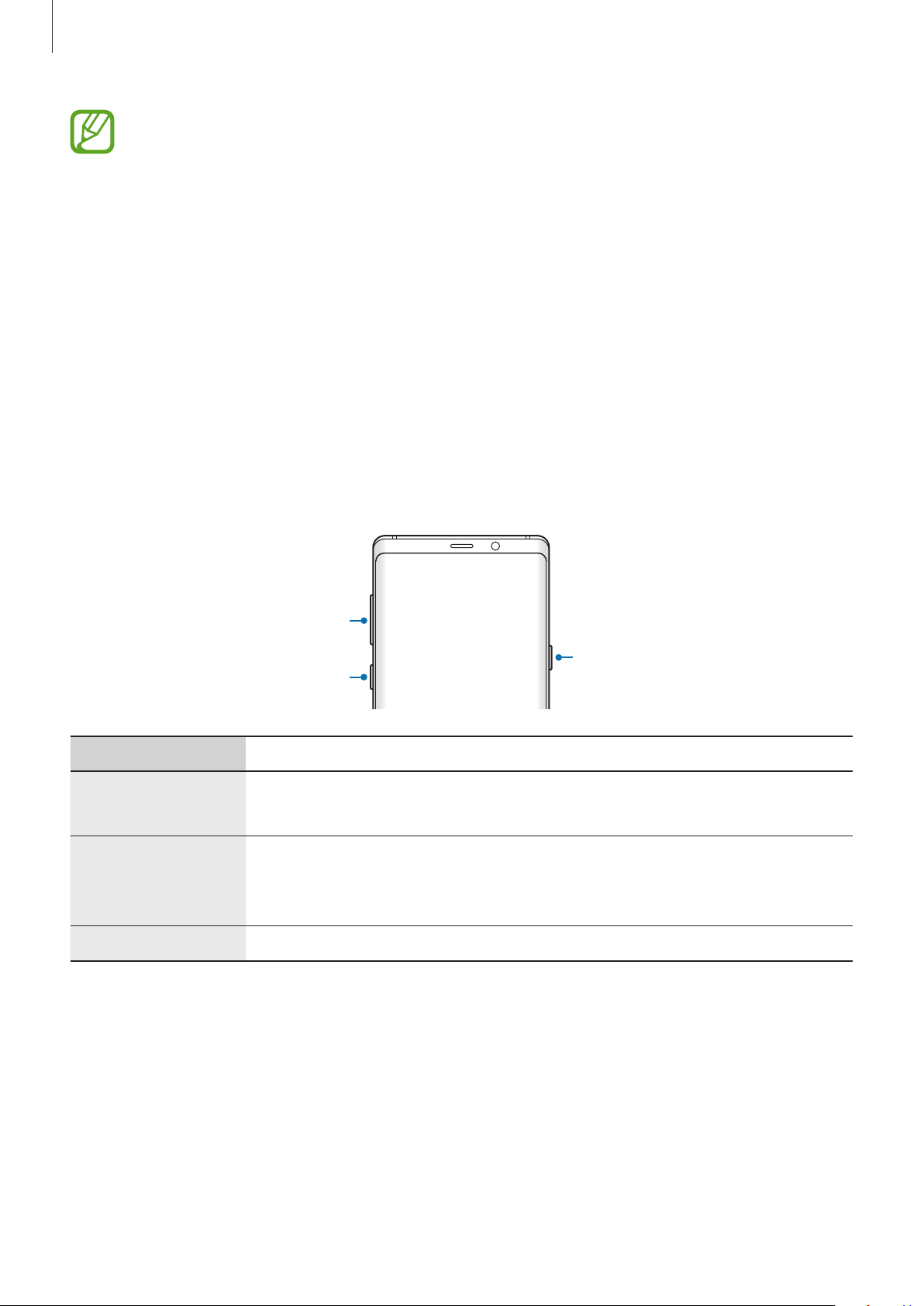
Alapok
•
Csatlakoztatási problémák és az akkumulátor gyors merülése következhetnek be az
alábbi esetekben:
–
Ha fémmatricákat ragaszt a készülék antennájának területére
–
Ha fémes anyagból készült készülékfedelet rögzít a készülékre
–
Ha bizonyos funkciók, például hívás vagy a készülék adatkapcsolatának használata
közben kezével vagy más tárggyal letakarja a készülék antennájának területét
•
Ajánlott a Samsung által jóváhagyott képernyővédő fólia használata. A jóvá nem hagyott
képernyővédő fóliák megzavarhatják az érzékelők működését.
•
Ne takarja le a közelség-/fényérzékelő területét a képernyő kiegészítőivel, például
képernyővédővel vagy matricákkal. Ez ugyanis az érzékelő hibás működését okozhatja.
•
Az Edge képernyőn látható színek a nézőponttól függően eltérőek lehetnek.
Hardveres gombok
Hangerő gomb
Bixby gomb
Gomb Művelet
•
A készülék be- és kikapcsolásához tartsa hosszan lenyomva.
Bekapcsolás
•
Nyomja meg a képernyő bekapcsolásához, illetve zárolásához.
•
Nyomja meg a Bixby indításához. További információkért lásd a Bixby-t.
Bixby
•
Tartsa lenyomva, hogy beszélgetést kezdeményezzen a Bixby-vel.
További információkért lásd a A Bixby használata-t.
•
Hangerő
Nyomja meg a készülék hangerejének módosításához.
Bekapcsológomb
13
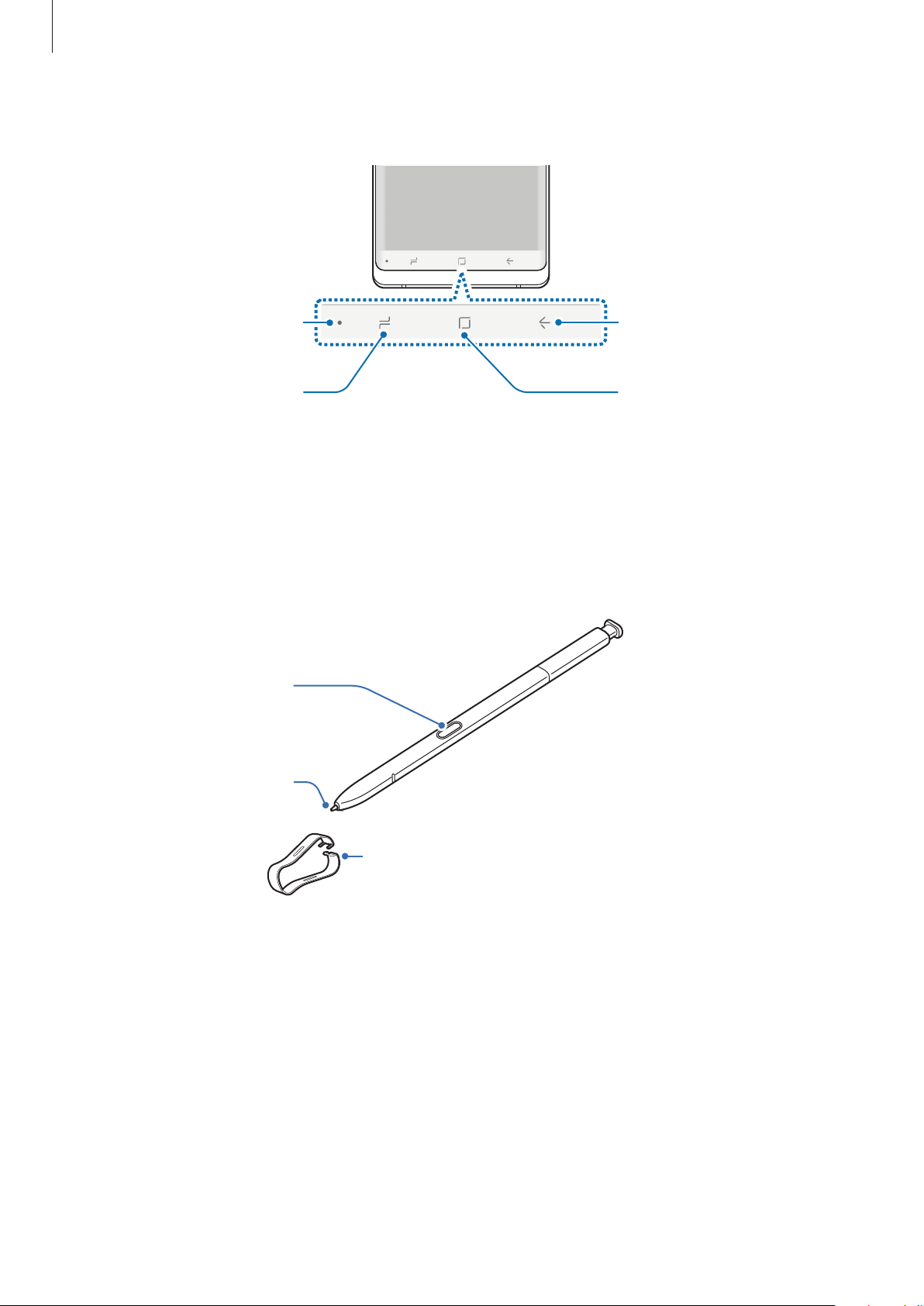
Alapok
Funkciógombok
Mutatás és elrejtés
gomb
Legutóbbi
alkalmazások gomb
Vissza gomb
Kezdőlap gomb
Amikor bekapcsolja a készüléket, a funkciógombok megjelennek a képernyő alján. Alapértelmezés
szerint a funkciógombok a Legutóbbi alkalmazások gombra, a Kezdőlap gombra és a Vissza gombra
vannak beállítva. További információkért lásd a Navigációs sáv (funkciógombok)-t.
S Pen
S Pen gomb
S Pen hegye
Csipesz
14
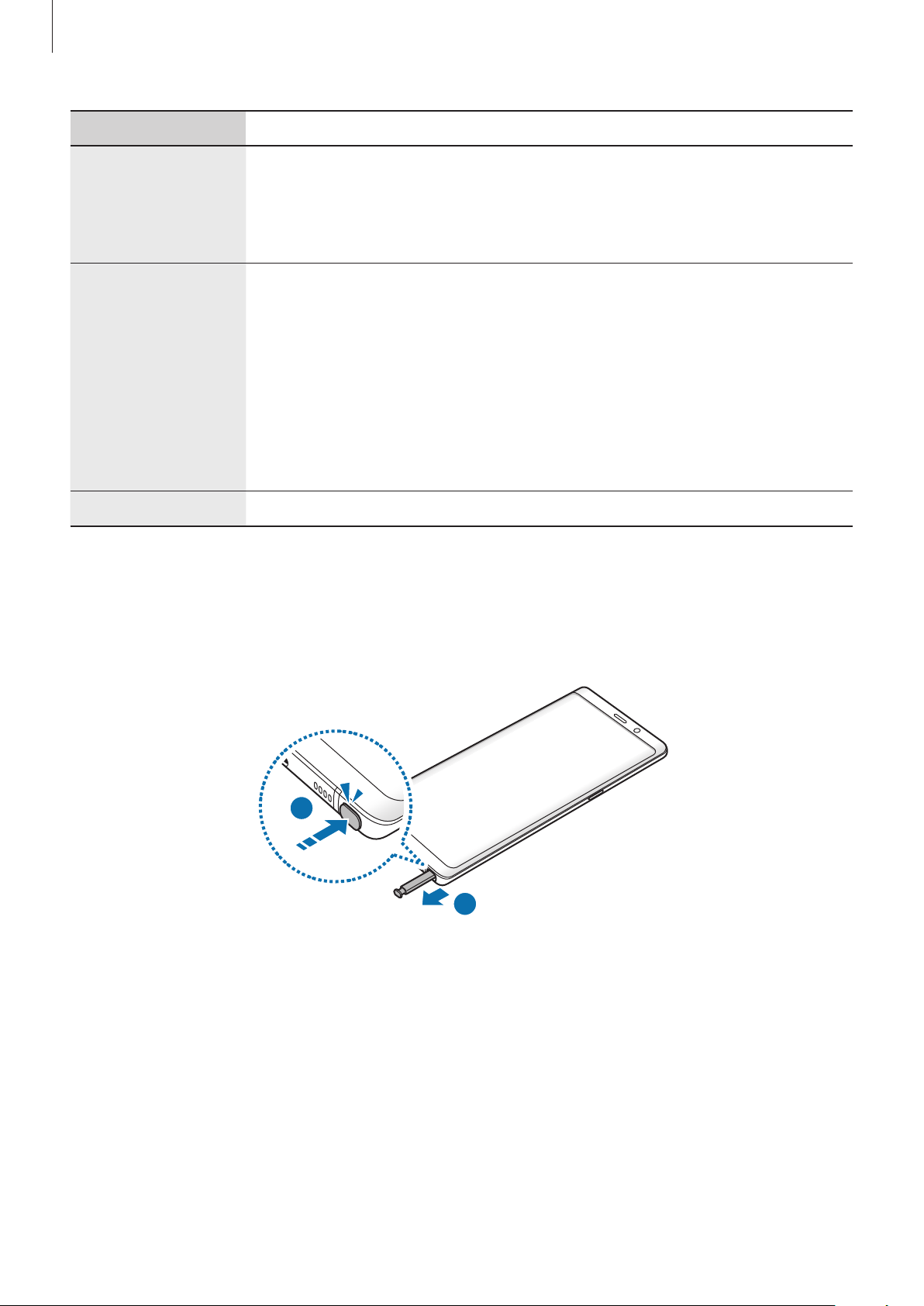
Alapok
1
Név Műveletek
•
Használja az S Pent íráshoz, rajzoláshoz vagy érintéses műveletek
elvégzéséhez a képernyőn.
S Pen hegye
S Pen gomb
•
További S Pen-funkciók eléréséhez tartsa az S Pent a képernyő elemei
fölé, például a rámutatási funkció fölé.
•
Az előre beállított alkalmazás elindításához tartsa hosszan nyomva az
S Pen gombját. Ha az alkalmazások használata közben megnyomja
a gombot egyszer vagy kétszer, a készülék bizonyos funkciókat fog
végrehajtani. További információkért lásd a S Pen távirányító-t.
•
Tartsa az S Pent a képernyő fölé, és a Gyors funkciók megjelenítéséhez
nyomja meg az S Pen gombot.
•
Az S Pen gombot nyomva tartva húzza az S Pent a választani kívánt
elemek fölé.
•
Csipesz
A tollhegy cseréjéhez csipesszel távolítsa el az S Pen hegyét.
Az S Pen kihúzása
Nyomja meg az S Pen végét a kivételhez. Ezután húzza ki az S Pent a készülékből. Az S Pen
eltárolásához, tegye vissza a tollat a nyílásba és nyomja be amíg a helyére nem kattan.
2
15
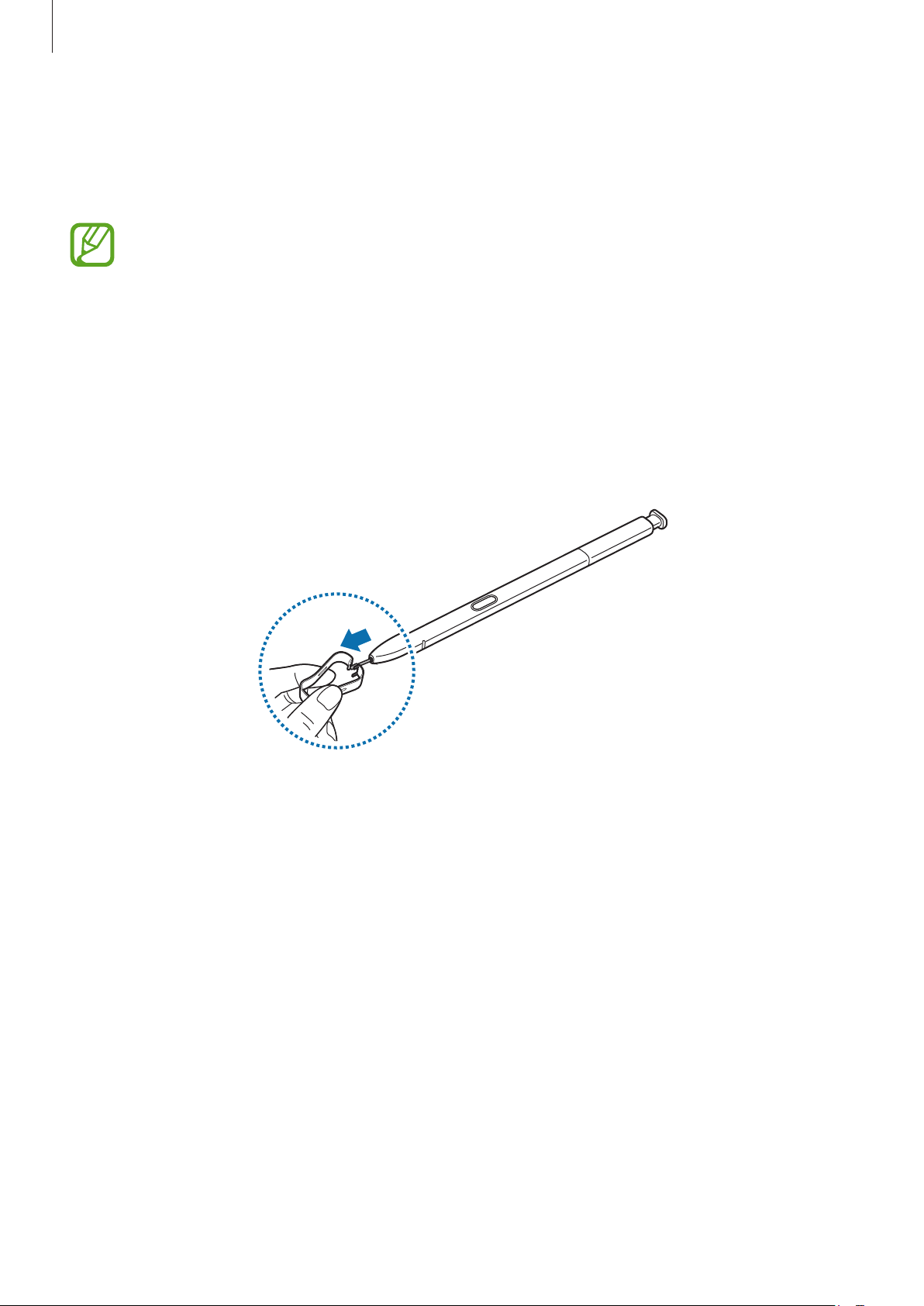
Alapok
Az S Pen töltése
Az S Pent fel kell tölteni, mielőtt az S Pen gombjának segítségével alkalmazásokat tud távirányítani.
Amikor az S Pent a nyílásba helyezi, megkezdődik a töltés.
•
Ha a készüléke hátlapja mágnessel kerül érintkezésbe, előfordulhat, hogy a készülék nem
ismeri fel az S Pent, és nem fogja feltölteni az S Pent.
•
Akkor is, ha az S Pen teljesen lemerült, használhat más S Pen funkciókat, mint például az
érintőképernyő megérintése vagy a Gyors funkciók.
Az S Pen hegyének cseréje
Amennyiben a hegy elkopott, cserélje ki egy újra.
Fogja meg a hegyet határozottan a csipesszel és húzza ki.
1
16
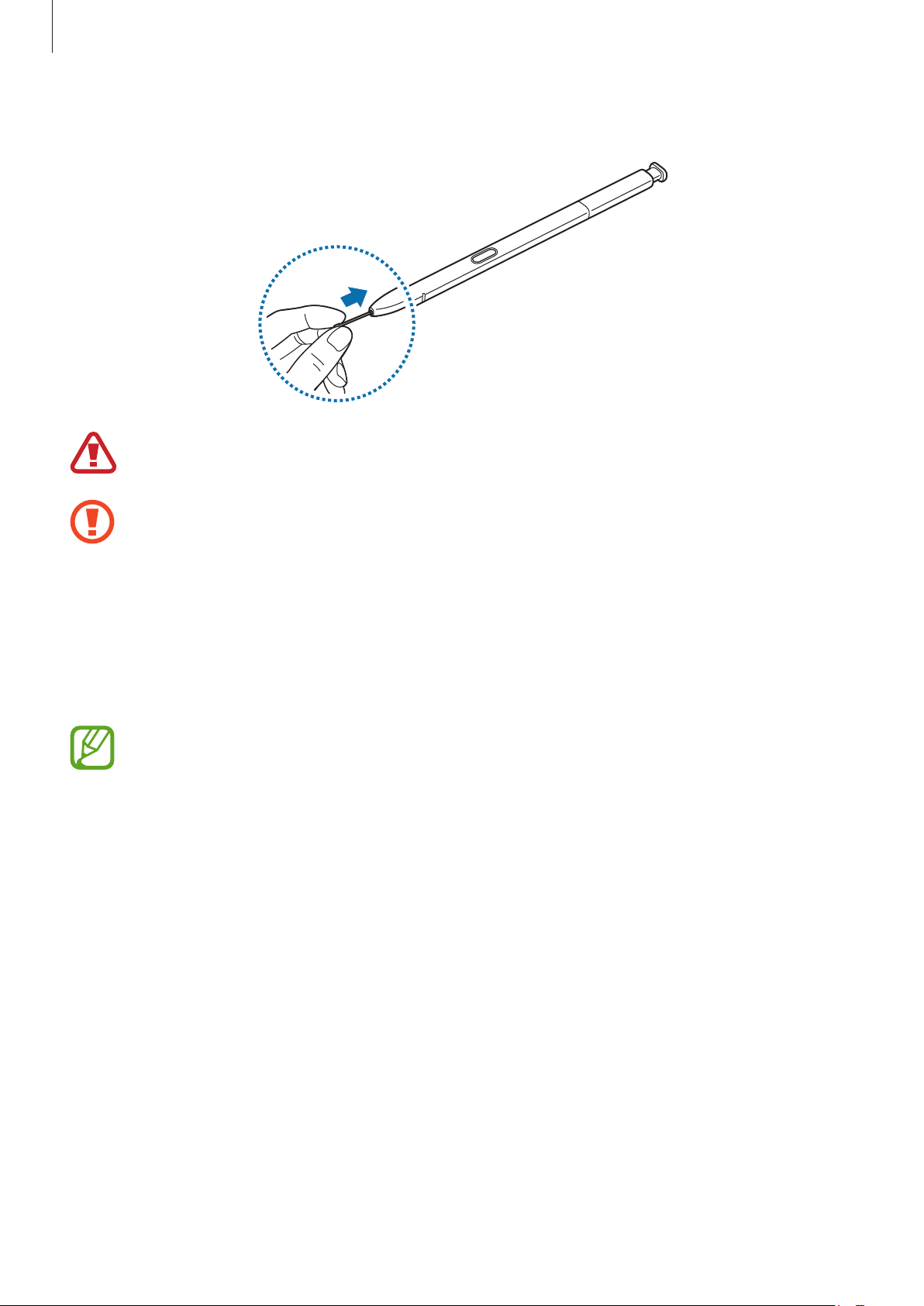
Alapok
Helyezzen új hegyet az S Penbe.
2
Legyen óvatos, ne sértse meg az ujját a csipesszel.
•
Ne használja fel újra a régi hegyeket. Ez ugyanis az S Pen meghibásodását okozhatja.
•
Ne nyomja túl erősen a hegyet, amikor behelyezi az S Penbe.
•
Ne helyezze a kerek végével a hegyet az S Penbe. Ez ugyanis az S Pen vagy a készülék
meghibásodását okozhatja.
•
Ne fejtsen ki nagy nyomást az S Pennel és ne hajlítsa meg. Az S Pen megsérülhet vagy a
hegy deformálódhat.
•
Ne nyomja erősen a képernyőhöz az S Pent. A toll hegye deformálódhat.
•
Ha S Pent éles szögekben mozgatja a képernyőn, előfordulhat, hogy a készülék nem
érzékeli.
•
Ha víz kerül az S Pen tartójába, használat előtt a víz eltávolításához óvatosan rázza meg a
készüléket.
•
Az S Pen működésére vonatkozó további információkért látogasson el a Samsung
weboldalára.
•
Amennyiben az S Pen nem működik megfelelően, vigye el egy Samsung
szervizközpontba.
17
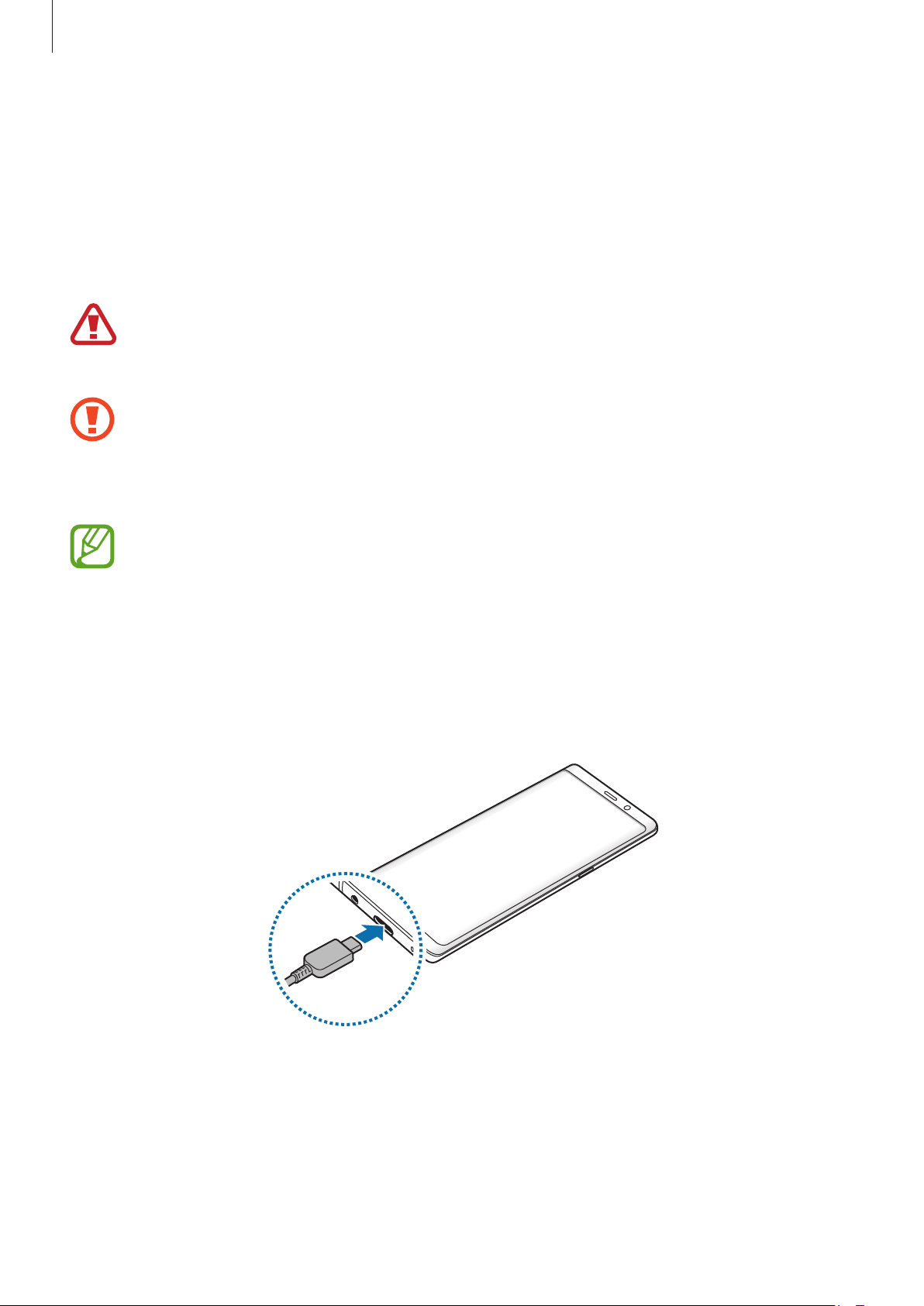
Alapok
Akkumulátor
Az akkumulátor töltése
Az első használatbavételt megelőzően vagy ha a készülék hosszabb időn keresztül használaton kívül
volt, az akkumulátort fel kell tölteni.
Kizárólag Samsung által jóváhagyott töltőket, akkumulátorokat, és kábeleket használjon.
A nem megfelelő töltők és kábelek használata az akkumulátor robbanását vagy a készülék
sérülését okozhatja.
•
A töltő helytelen csatlakoztatása a készülék súlyos sérülését okozhatja. A helytelen
használatból eredő károkra a garancia nem terjed ki.
•
Csak a készülékhez kapott C típusú USB-kábelt használja. Mikro-USB-kábel használata
esetén a készülék megsérülhet.
Energiatakarékossági okokból használaton kívül húzza ki a töltőt. A töltőnek nincs
kikapcsológombja, ezért az áramellátás megszüntetéséhez ki kell húzni az elektromos
aljzatból. Használat során a töltőnek a fali aljzathoz csatlakoztatva és könnyen elérhetőnek
kell lennie.
Csatlakoztassa az USB-kábelt az USB töltő adapterhez.
1
Dugja az USB-kábelt a készülék többcélú csatlakozójába.
2
18
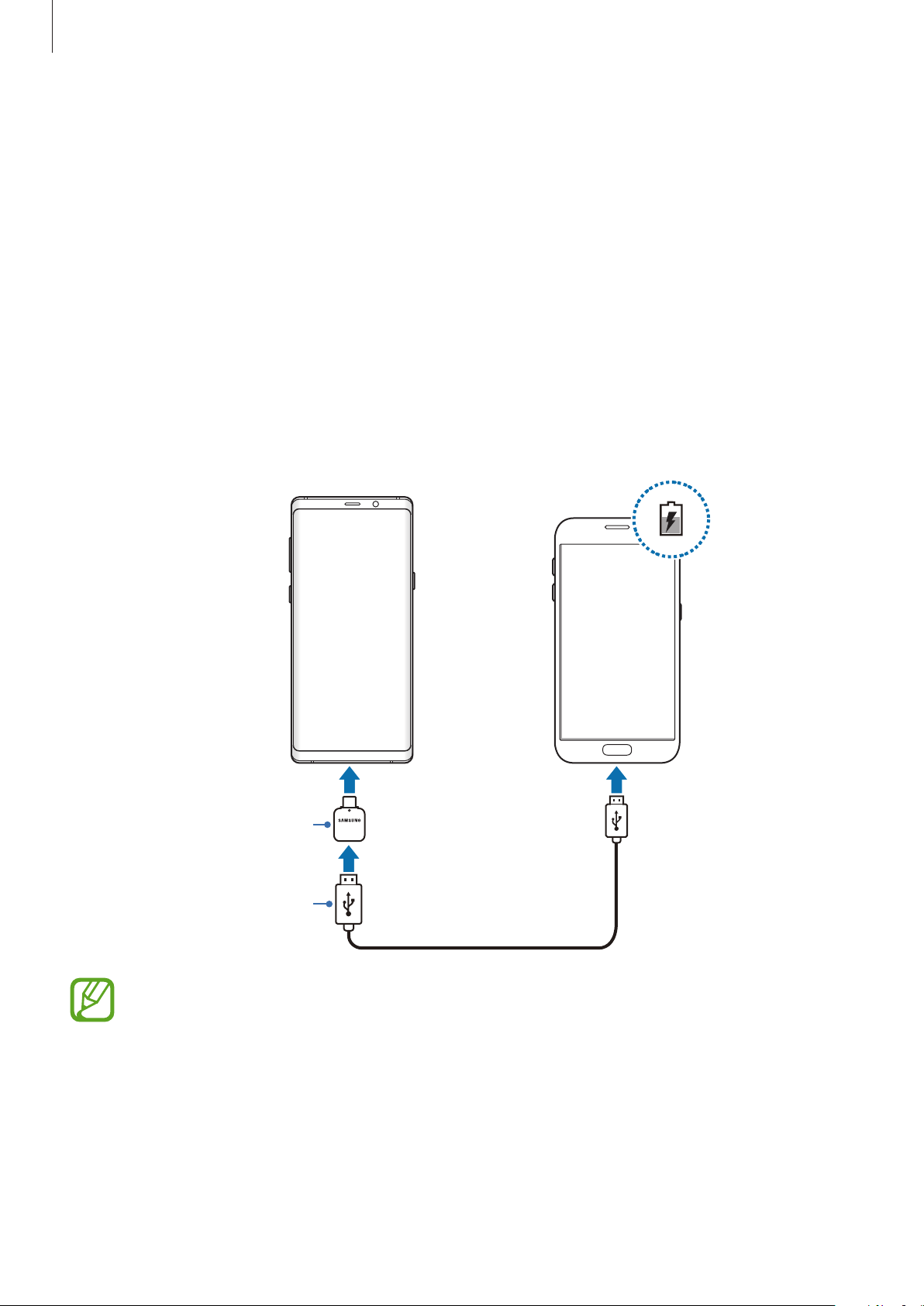
Alapok
Illessze az USB töltő adaptert egy elektromos aljzatba.
3
Amikor teljesen feltöltődött, válassza le a töltőt a készülékről. Ezután húzza ki a töltőt a
4
konnektorból.
Más készülékek töltése
Használja az USB-csatlakozót (C típusú USB), ha más mobilkészülékeket szeretne tölteni a készülék
akkumulátoráról.
Dugja az USB-csatlakozót (C típusú USB) a készüléke többcélú csatlakozójába, és csatlakoztassa
készülékét és a másik készüléket USB-kábellel.
Amikor a töltés megkezdődik, az akkumulátor töltését jelző ikon megjelenik a másik készülék
képernyőjén.
Új készülék A másik készülék
USB-csatlakozó
(C típusú USB)
A másik készülék
USB-kábele
A készüléken megjelenő alkalmazás-kiválasztási előugró ablak adatátvitelre szolgál. Ne
válasszon alkalmazást az előugró ablakban.
19
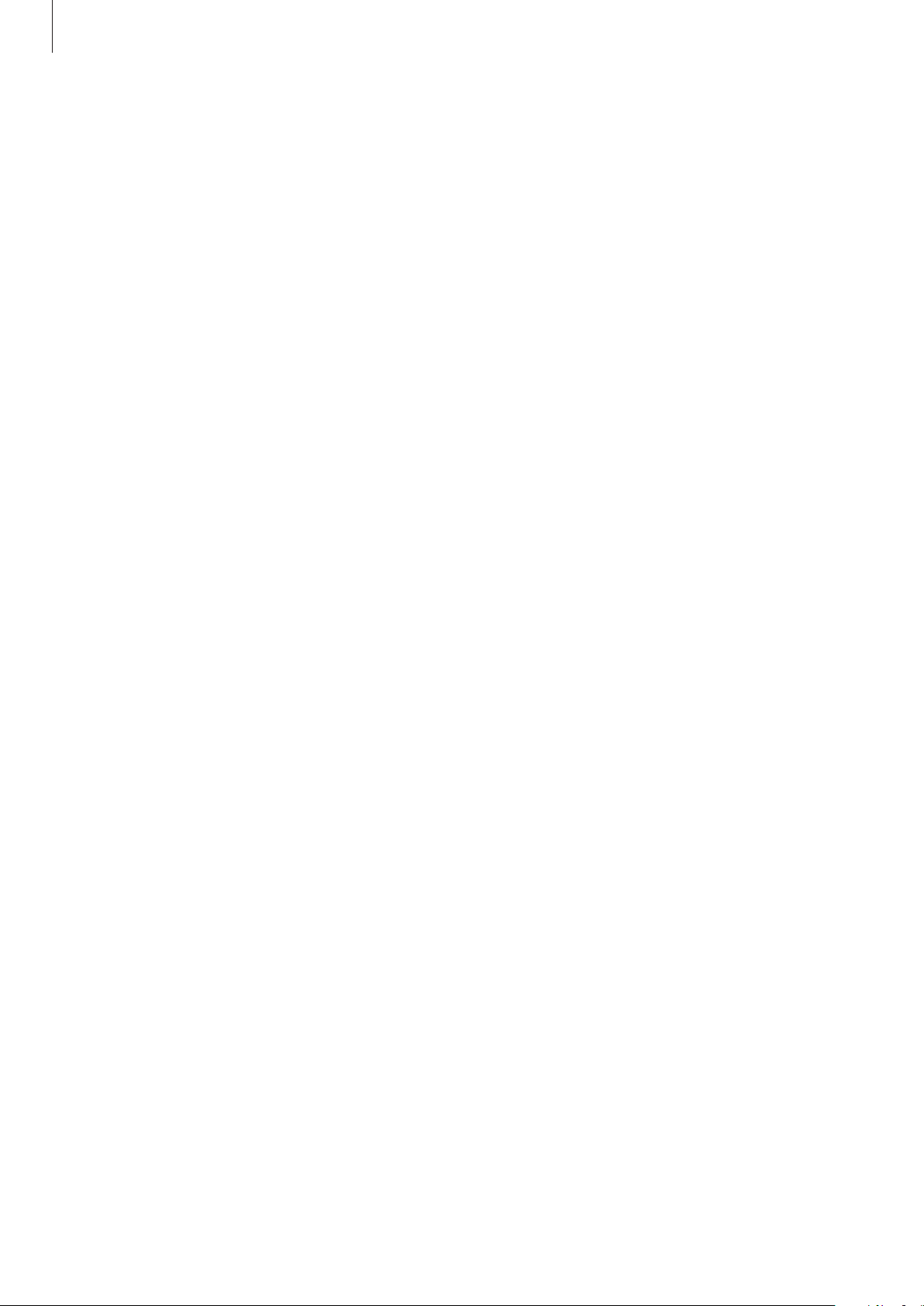
Alapok
Az akkumulátor-energiafogyasztás csökkentése
A készülék különféle funkciókat kínál, amelyek segítenek takarékoskodni az akkumulátor
energiájával.
•
Optimalizálhatja a készüléket az Eszköz karbantartása funkció használatával.
•
Amikor nem használja a készüléket, kapcsolja ki a képernyőt a Bekapcsológomb
megnyomásával.
•
Kapcsolja be az energiatakarékos módot.
•
Bezárhatja a felesleges alkalmazásokat.
•
Amikor nincs használatban, kapcsolja ki a Bluetooth funkciót.
•
Amikor nincs használatban, kapcsolja ki a Wi-Fi funkciót.
•
Kapcsolja ki a szinkronizálást végző alkalmazások automatikus szinkronizálását.
•
Csökkentse a háttérvilágítás időtartamát.
•
Csökkentse a képernyő fényerejét.
Töltési tippek és elővigyázatossági intézkedések az
akkumulátorral kapcsolatban
•
Ha alacsony az akkumulátor töltöttségi szintje, az ikon üresen jelenik meg.
•
Amennyiben az akkumulátor teljesen lemerült, a készülék a töltő csatlakoztatását követően
nem kapcsolható be azonnal. A készülék bekapcsolása előtt hagyja néhány percig töltődni az
akkumulátort.
•
Amennyiben egyszerre több alkalmazást, hálózati alkalmazásokat vagy más eszközökhöz
csatlakozó alkalmazásokat használ, az akkumulátor gyorsabban lemerül. Annak érdekében,
hogy nehogy a készülék kikapcsoljon az adatok átvitele közben, ezeket az alkalmazásokat
mindig az akkumulátor teljes feltöltését követően használja.
•
Ha töltő helyett más energiaforrást, például számítógépet használ, az alacsonyabb áramerősség
miatt a töltés hosszabb ideig tarthat.
•
A készülék töltés közben is használható, ám ilyenkor tovább tarthat az akkumulátor teljes
feltöltése.
•
Amennyiben a készülék töltése közben a tápellátás ingadozik, az érintőképernyő kikapcsolhat.
Ilyen esetben húzza ki a töltőt az eszközből.
20
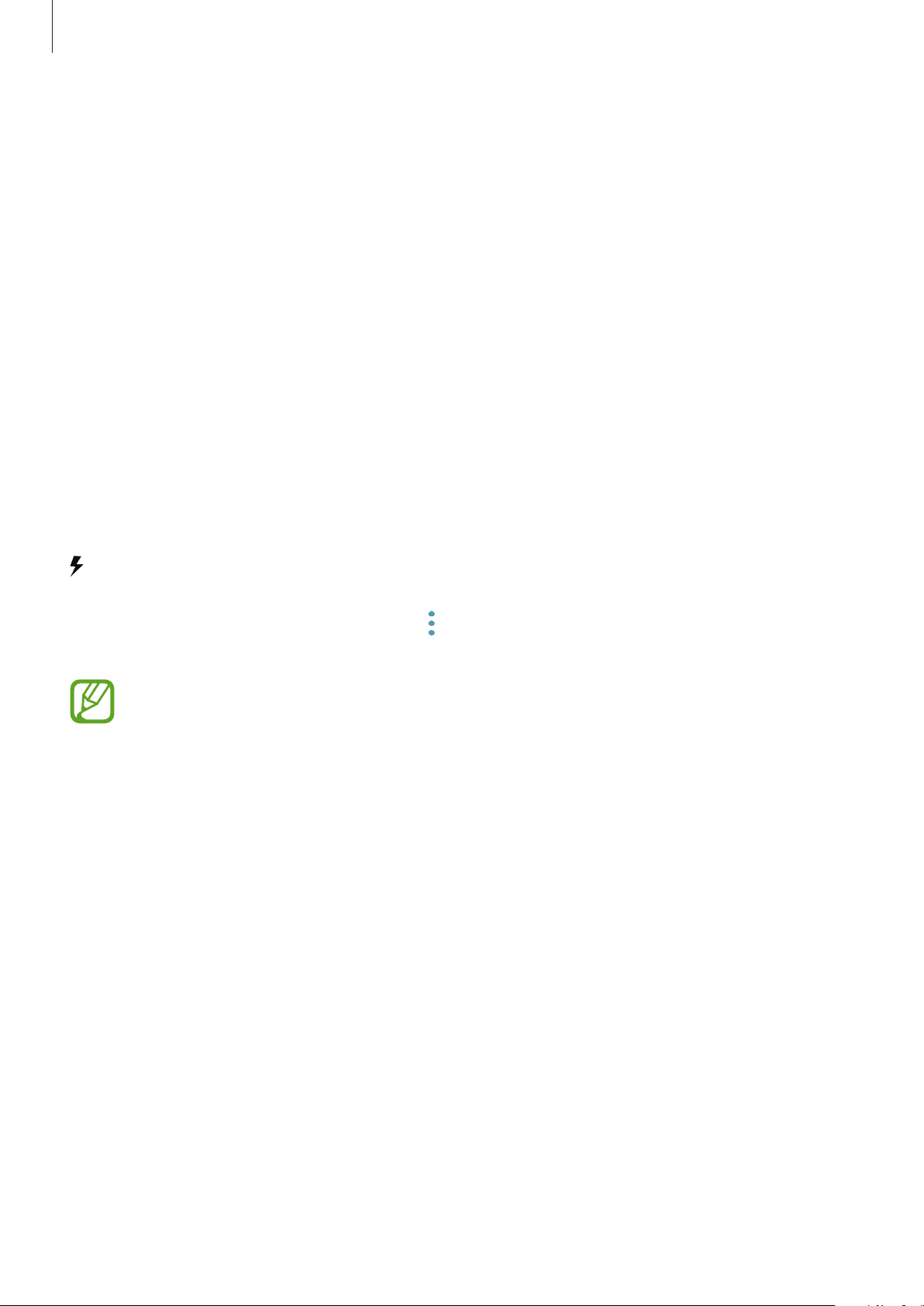
Alapok
•
Töltés közben a készülék és a töltő felforrósodhat. Ez normális jelenség és nincs hatással a
készülék élettartamára vagy teljesítményére. Amennyiben az akkumulátor a szokásosnál jobban
felmelegszik, a töltő megszakíthatja a töltési műveletet.
•
Ha úgy tölti a készüléket, hogy a többcélú csatlakozó nedves, az kárt tehet a készülékben. A
készülék töltése előtt alaposan szárítsa meg a többcélú csatlakozót.
•
Ha a készülék nem töltődik megfelelően, vigye el a készüléket és a töltőt egy Samsungszervizbe.
Gyors töltés
Az eszköz beépített gyors töltési funkcióval rendelkezik. Gyorsabban feltöltheti az akkumulátort, ha a
képernyő vagy a készülék ki van kapcsolva.
A töltés sebességének növelése
A töltés sebességének növeléséhez az akkumulátor töltése közben kapcsolja ki a készüléket vagy a
képernyőt. Ha úgy tölti az akkumulátort, hogy a készülék ki van kapcsolva, a képernyőn megjelenik a
ikon.
Ha a gyorstöltési funkció nincs bekapcsolva, indítsa el a
Eszköz karbantartása
az
bekapcsoláshoz érintse meg a
•
A beépített gyors töltési funkció nem használható akkor, ha normál töltővel tölti az
akkumulátort.
•
Ha a készülék felforrósodik, vagy a környező levegő hőmérséklete megemelkedik, az a
töltés sebességének jelentős csökkenését idézheti elő. Ez a normál működés része, célja a
készülék károsodásának megelőzése.
→
Akkumulátor
Kábeles gyorstöltés
→ →
Speciális beállítások
kapcsolót.
Beállítások
alkalmazást, és érintse meg
lehetőséget, majd a
21

Alapok
Vezeték nélküli töltés
A készülék vezeték nélküli töltőtekerccsel rendelkezik. Feltöltheti az akkumulátort vezeték nélküli
töltővel (külön vásárolható meg).
Vezeték nélküli gyorstöltés
A készüléket gyorsabban töltheti a gyors vezeték nélküli töltés funkció használatával. A funkció
használatához a gyors vezeték nélküli töltés funkciót támogató töltőt és alkatrészeket kell használnia.
Ha a gyors vezeték nélküli töltési funkció nincs bekapcsolva, indítsa el a
érintse meg az
majd a bekapcsoláshoz érintse meg a
•
•
Eszköz karbantartása
A be-/kikapcsolási opció megjelenik a készülék beállítások menüjében, amikor először
ráhelyezi a készüléket a töltőre.
A gyors vezeték nélküli töltés használata közben a töltőn belüli ventilátor hangos lehet.
→
Akkumulátor
Vez. nélküli gyorstöltés
→ →
Speciális beállítások
kapcsolót.
Beállítások
alkalmazást, és
Az akkumulátor töltése
Helyezze a készüléket a vezeték nélküli töltőre.
1
A becsült töltési idő látható a képernyőn. A tényleges idő a töltés körülményeitől függően
változhat.
lehetőséget,
22
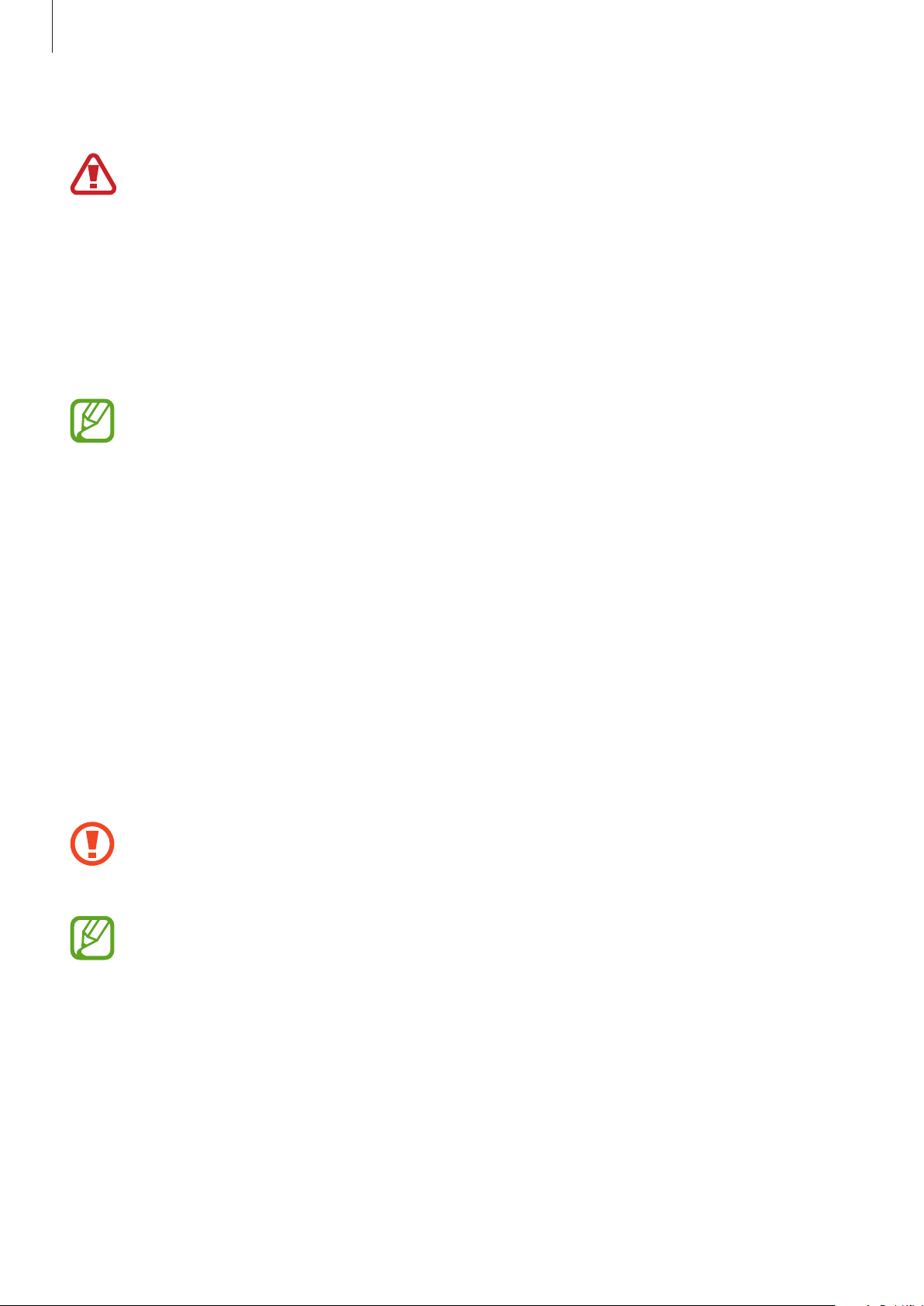
Alapok
Amikor teljesen feltöltődött vegye le a készüléket a vezeték nélküli töltőről.
2
Elővigyázatossági intézkedések vezeték nélküli töltéshez
•
Ne helyezze a készüléket a vezeték nélküli töltőre úgy hogy bankkártya vagy
rádiófrekvenciás azonosító (RFID) kártya (mint például közlekedési bérletkártya vagy
kódkártya) van a készülék hátulja és a vezetéknélküli töltő fedele között.
•
Ne helyezze a készüléket a vezeték nélküli töltőre úgy, hogy vezető anyagok, mint például
fémtárgyak vagy mágnesek vannak a készülék és a vezeték nélküli töltő között.
Ilyenkor előfordulhat hogy a készülék nem tölt fel teljesen vagy túlmelegszik, illetve a
készülék és a kártyák károsodhatnak.
•
Ha olyan helyen használja a vezeték nélküli töltőt, ahol gyenge a térerő, előfordulhat,
hogy lekapcsolódik a hálózatról.
•
A Samsung által jóváhagyott vezeték nélküli töltőket használjon. Amennyiben másik
vezeték nélküli töltőt használ, az akkumulátor nem biztos, hogy megfelelően feltöltődik.
SIM-kártya (nano-SIM-kártya)
A SIM-kártya behelyezése
Helyezze be a mobil szolgáltató által biztosított SIM-kártyát.
Két SIM-kártyás modellekbe két SIM-kártyát is behelyezhet, így két telefonszámot vagy szolgáltatót is
használhat egy készüléken. Egyes helyeken az adatátviteli sebesség lassabb lehet, ha két SIM-kártya
van behelyezve a készülékbe, mint ha egy SIM-kártya lenne benne.
Ügyeljen rá, hogy ne veszítse el és ne hagyja, hogy mások használhassák a SIM-kártyáját.
A Samsung nem vállal felelősséget az elveszett vagy ellopott kártyákkal összefüggésben
felmerülő károkkal vagy kényelmetlenségekkel kapcsolatban.
Bizonyos LTE-szolgáltatások nem minden szolgáltatónál érhetőek el. A szolgáltatás
elérhetőségével kapcsolatban bővebb információért keresse fel mobilszolgáltatóját.
23
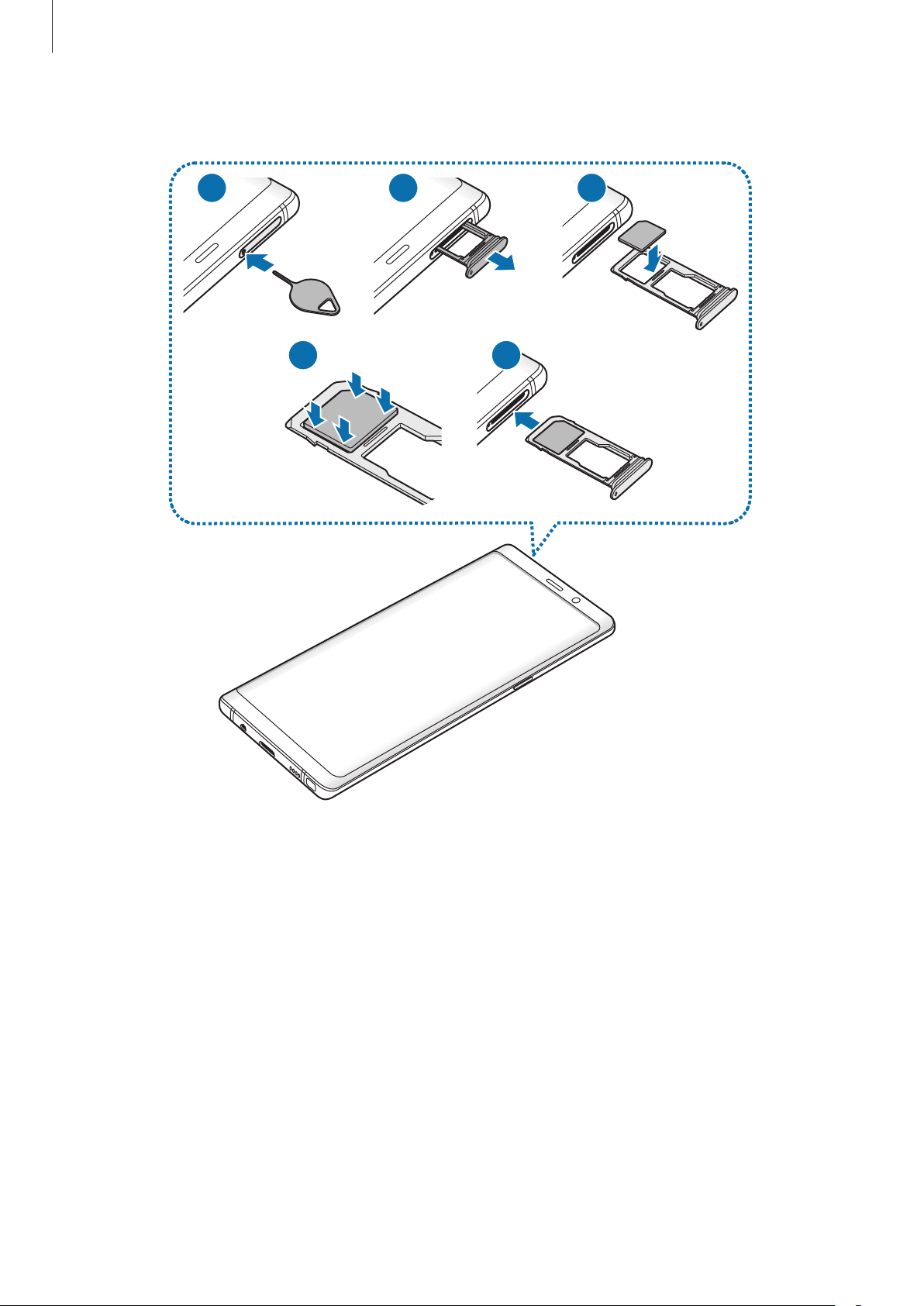
Alapok
►
Egy SIM-kártyás modellek esetén:
1
2 3
54
24

Alapok
►
Két SIM kártyás modellek esetén:
21 3
54
25
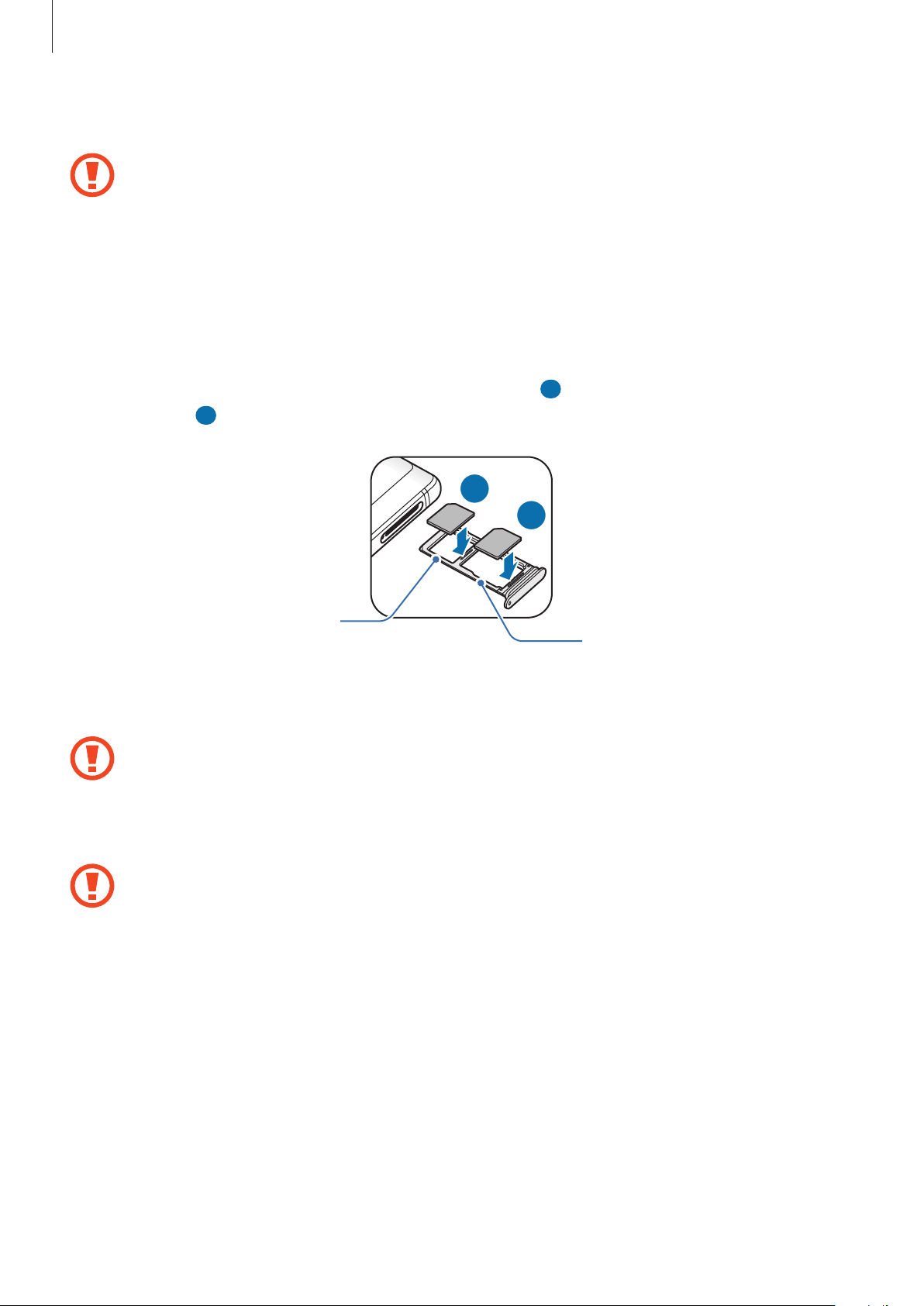
Alapok
A tálca kinyitásához helyezze be a nyitótűt a tálca nyílásába.
1
Győződjön meg arról, hogy a nyitótű merőleges a nyílásra. Ellenkező esetben a készülék
károsodhat.
Óvatosan húzza ki a tálcát.
2
►
3
Egy SIM-kártyás modellek: helyezze a SIM-kártyát az 1. nyílásba, az aranyszínű érintkezőkkel
lefelé.
►
Két SIM-kártyás modellek: helyezze a SIM-kártyát a tálcára, az aranyszínű érintkezőkkel
lefelé. Helyezze az elsődleges SIM-kártyát az 1. nyílásba (
2. nyílásba (
A rögzítéshez óvatosan tolja a SIM-kártyát a tálcába.
4
Ha a kártya nem rögzül szilárdan a tálcában, a SIM-kártya elmozdulhat, illetve kieshet a
tálcából.
Helyezze vissza a tálcát a helyére.
5
2
).
1. nyílás
1
) és a másodlagos SIM-kártyát a
1
2
2. nyílás
•
Ha nedvesen helyezi be a tálcát a készülékbe, az kárt tehet benne. Mindig ellenőrizze,
hogy a tálca száraz legyen.
•
A tálcát mindig teljesen helyezze be a tálca aljzatába, hogy ne juthasson be folyadék a
készülékbe.
26
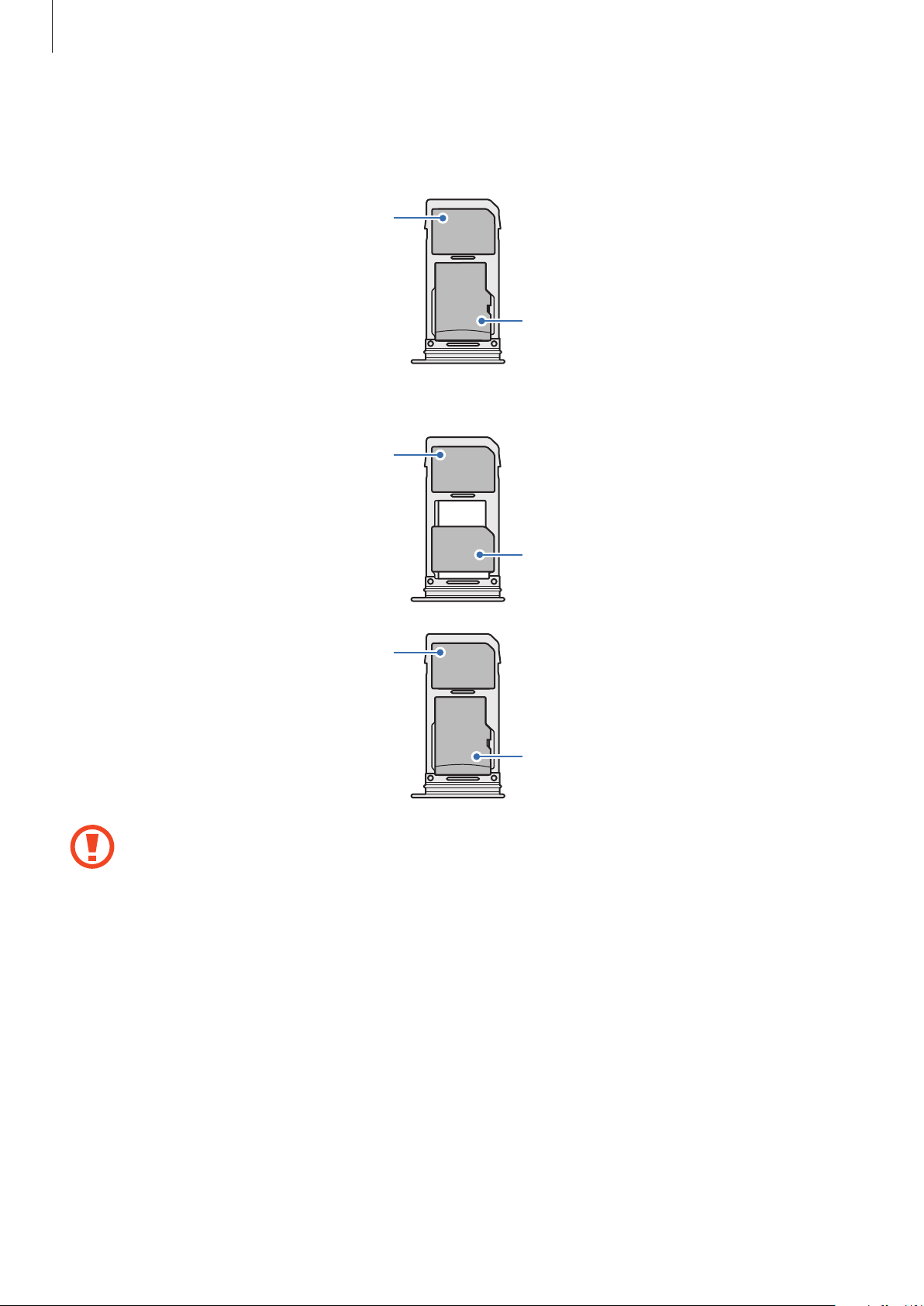
Alapok
A kártyák helyes behelyezése
►
Egy SIM-kártyás modellek esetén:
Nano SIM kártya
►
Két SIM kártyás modellek esetén:
1. nano SIM kártya
MicroSD-kártya
2. nano SIM kártya
Nano SIM kártya
MicroSD-kártya
•
Kizárólag nano SIM kártyát használjon.
•
Nano SIM kártyát és microSD-kártyát egyszerre nem helyezhet a 2. nyílásba.
27

Alapok
Távolítsa el a SIM-kártyát
A tálca kinyitásához helyezze be a nyitótűt a tálca nyílásába.
1
Óvatosan húzza ki a tálcát.
2
Távolítsa el a SIM-kártyát.
3
Helyezze vissza a tálcát a helyére.
4
Két SIM-kártya használata (két SIM-kártyás modellek)
Ha két SIM-kártyát helyez be, két telefonszámot vagy szolgáltatót is használhat egy készüléken.
SIM-kártyák aktiválása
Indítsa el a
lehetőséget. Válassza ki a SIM-kártyát, majd az aktiváláshoz érintse meg a kapcsolót.
Beállítások
alkalmazást, és érintse meg a
Kapcsolatok
→
SIM-kártya-kezelő
SIM-kártyák testreszabása
Indítsa el a
lehetőséget, majd a következő opciók eléréséhez válasszon SIM-kártyát:
•
Ikon
•
Név
•
Hálózat mód
Beállítások
: a SIM-kártya ikonjának cseréje.
: a SIM-kártya megjelenített nevének módosítása.
alkalmazást, és érintse meg a
: a SIM-kártyával használandó hálózat típusának kiválasztása.
Kapcsolatok
→
SIM-kártya-kezelő
Elsődleges SIM-kártya beállítása
Ha két kártya van aktiválva, a hanghívásokat, üzenetküldést és adatszolgáltatást adott kártyához
rendelheti.
Indítsa el a
lehetőséget, majd adja meg a kívánt beállításokat a
Beállítások
alkalmazást, és érintse meg a
Kapcsolatok
PREFERÁLT SIM-KÁRTYA
→
SIM-kártya-kezelő
pontban.
28
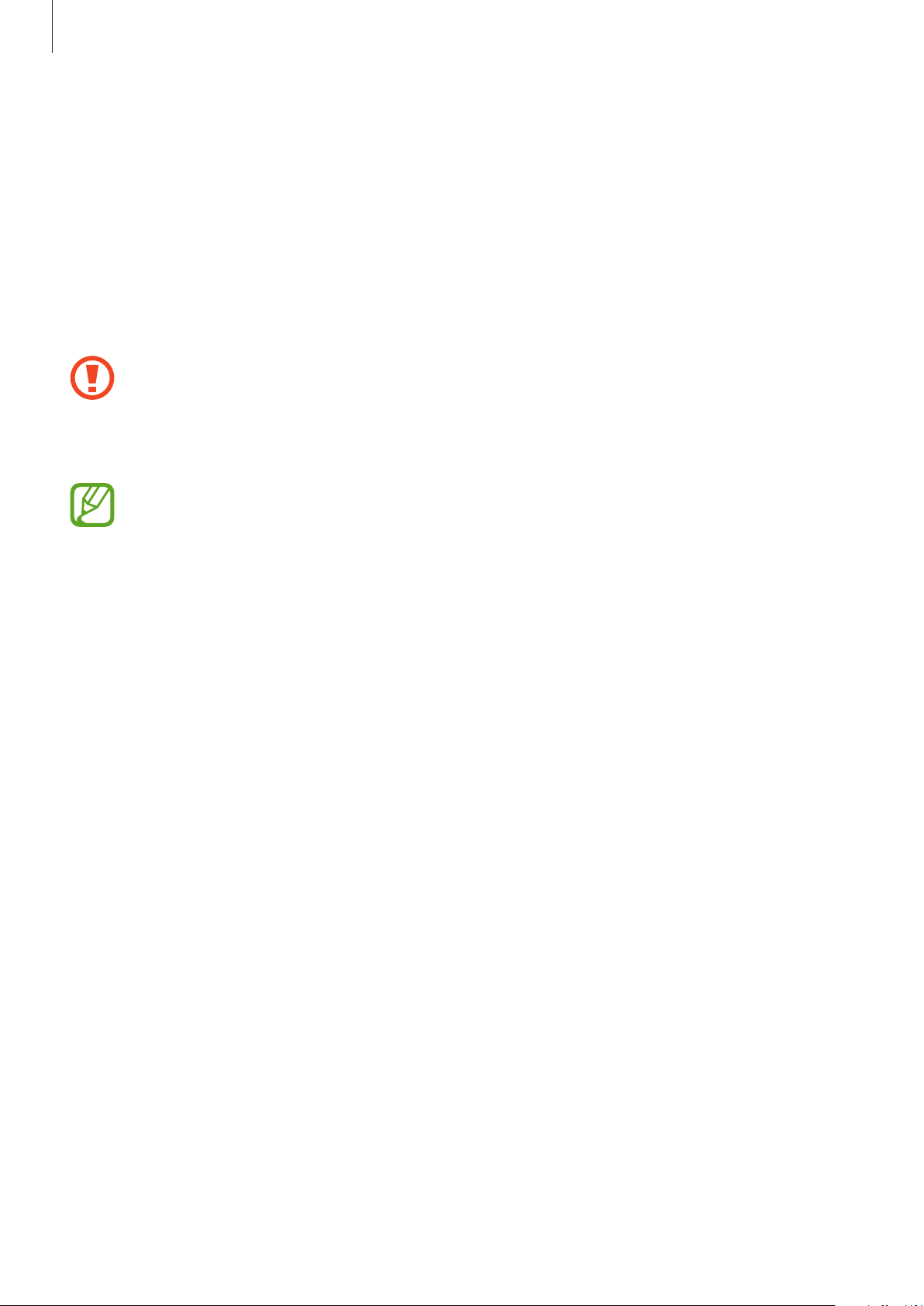
Alapok
Memóriakártya (microSD-kártya)
Memóriakártya behelyezése
A készülék memóriakártyájának kapacitása eltérhet más típusokétól, és lehetséges, hogy
a memóriakártya gyártójának és típusának függvényében bizonyos memóriakártyák nem
kompatibilisek a készülékkel. A Samsung weboldalán megtekintheti a készülék maximális
memóriakártya-kapacitását.
•
Bizonyos memóriakártyák nem biztos, hogy teljes mértékben kompatibilisek a
készülékkel. A nem kompatibilis kártyák használata az eszköz, a memóriakártya vagy a
kártyán tárolt adatok sérülését okozhatja.
•
Körültekintően helyezze be a memóriakártyát érintkezőkkel lefelé.
•
A készülék a memóriakártyákon csak a FAT és exFAT fájlrendszert támogatja. Amikor
más fájlrendszerre formázott kártyát helyez a készülékbe, a készülék a memóriakártya
újraformázását fogja kérni, vagy nem fogja felismerni a kártyát. A memóriakártyát
formázni kell a használathoz. Ha a készüléke nem ismeri fel vagy tudja formázni a
memóriakártyát, vegye fel a kapcsolatot a memóriakártya gyártójával vagy egy Samsung
szervizközponttal.
•
Az adatok gyakori írása és törlése csökkenti a memóriakártyák élettartamát.
•
Amikor memóriakártyát helyez a készülékbe, a fájlok a
mappában jelennek meg.
Saját fájlok
→
SD-kártya
29
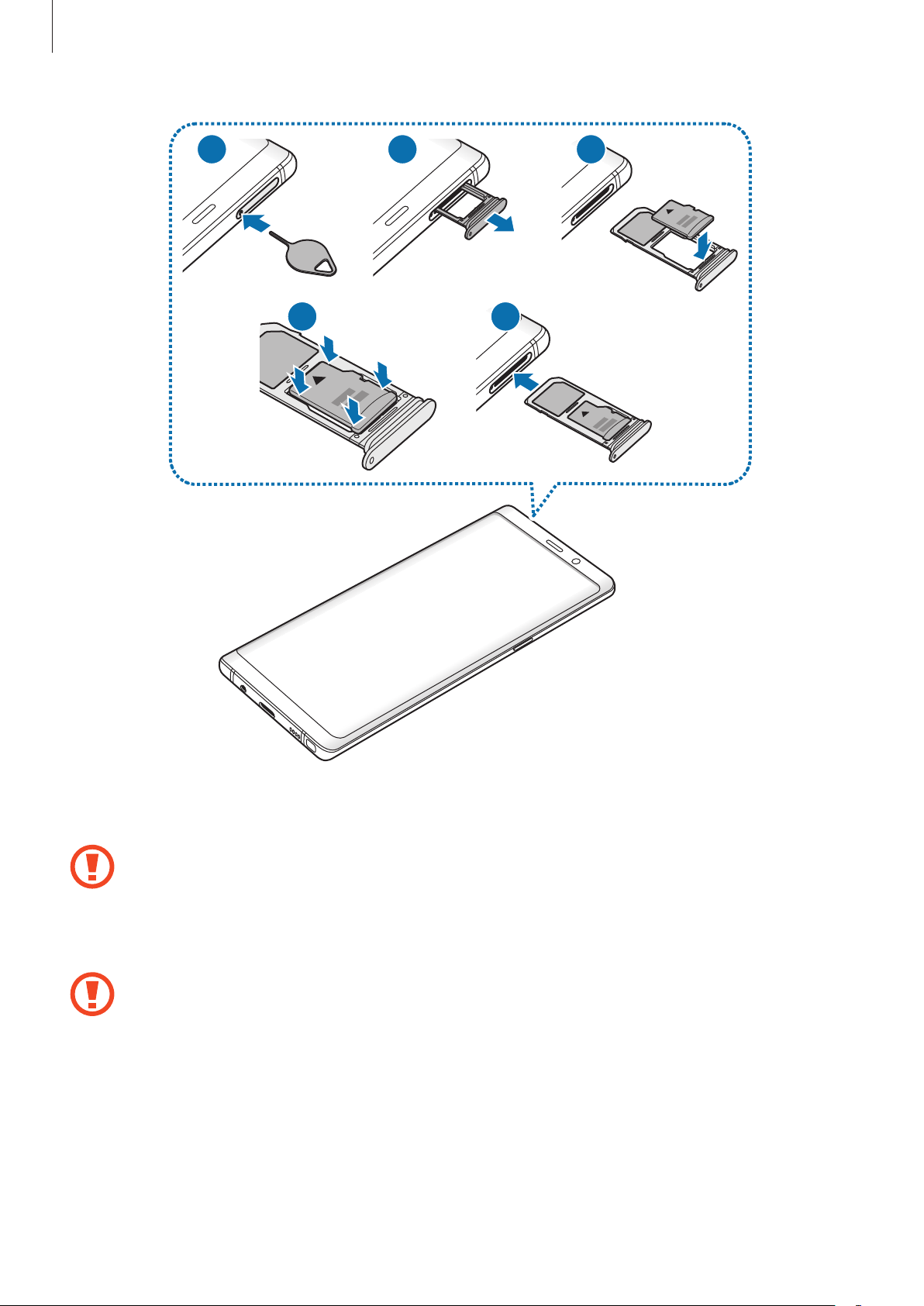
Alapok
21 3
4
5
A tálca kinyitásához helyezze be a nyitótűt a tálca nyílásába.
1
Győződjön meg arról, hogy a nyitótű merőleges a nyílásra. Ellenkező esetben a készülék
károsodhat.
Óvatosan húzza ki a tálcát.
2
Amikor kihúzza a készülékből a kártyát a mobil adathálózati kapcsolat megszakad.
30
